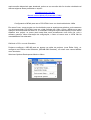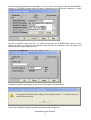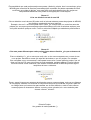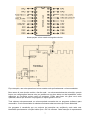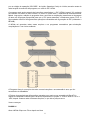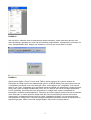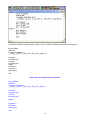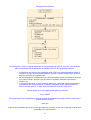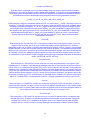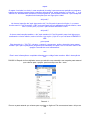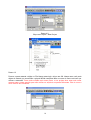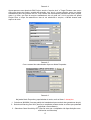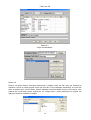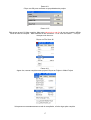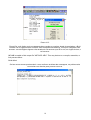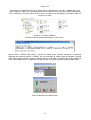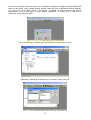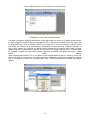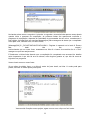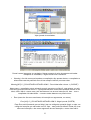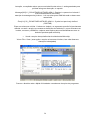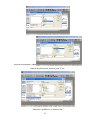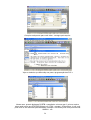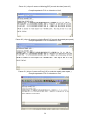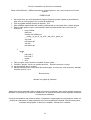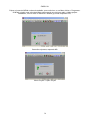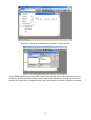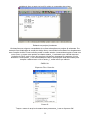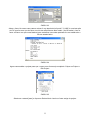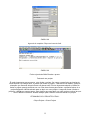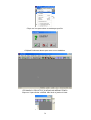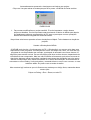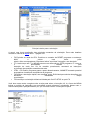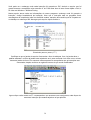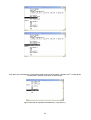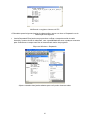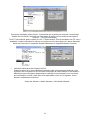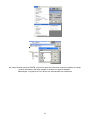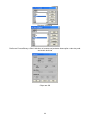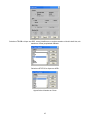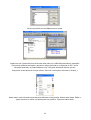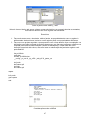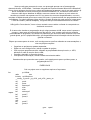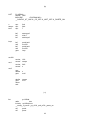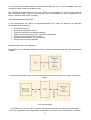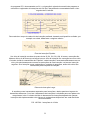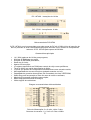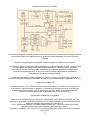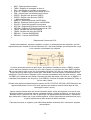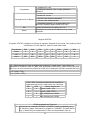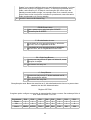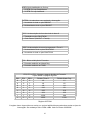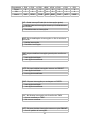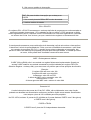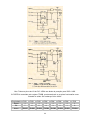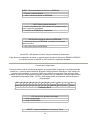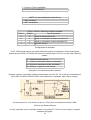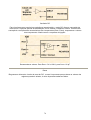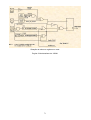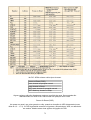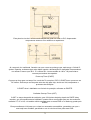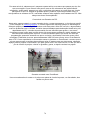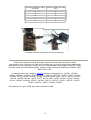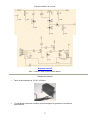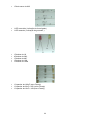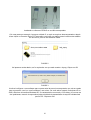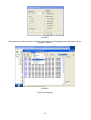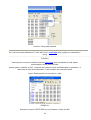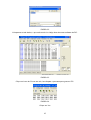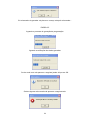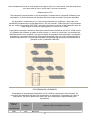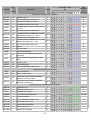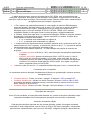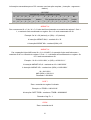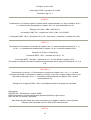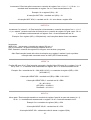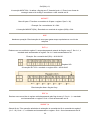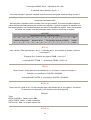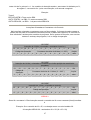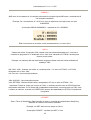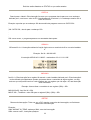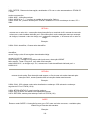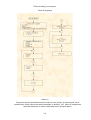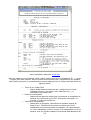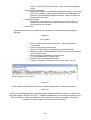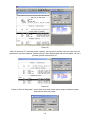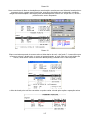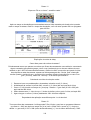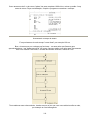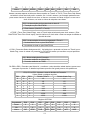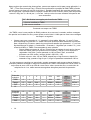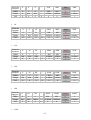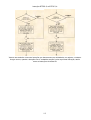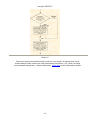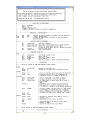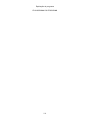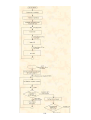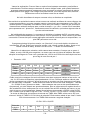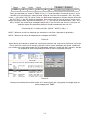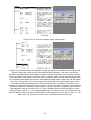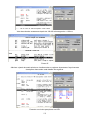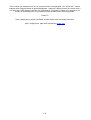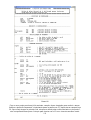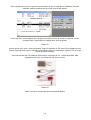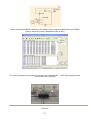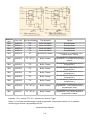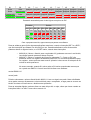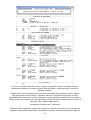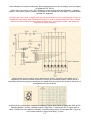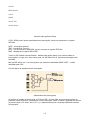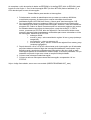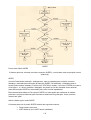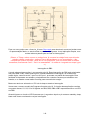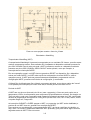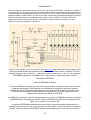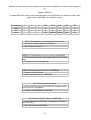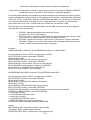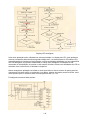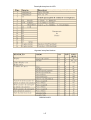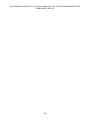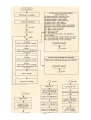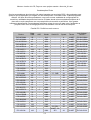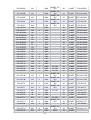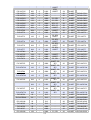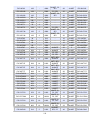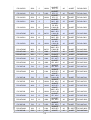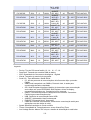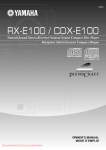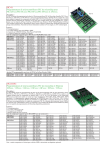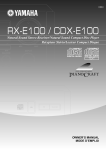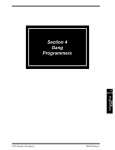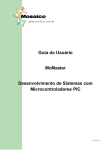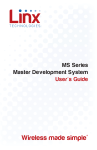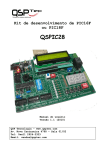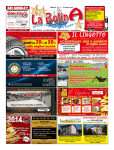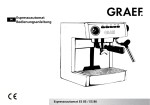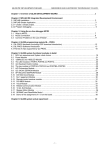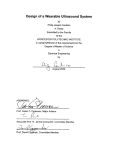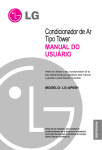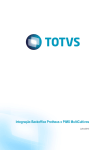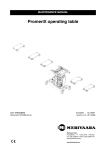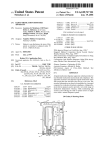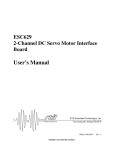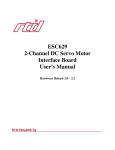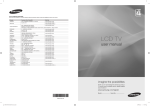Download CURSO DE Microcontroladores PIC
Transcript
CURSO DE
Microcontroladores PIC
SETEMBRO DE 2005
***
APRESENTAÇÃO
INTRODUÇÃO AO CURSO BÁSICO DE PIC
Nosso curso terá como base o PIC16F84-A, que atualmente ainda é o melhor PIC para iniciar os
estudos dessa grande família de microcontroladores da Microcip. Como ele não tem todos os
periféricos que a microchip pode oferecer, ele se torna simples de programar, e o melhor detalhe é
que o set de instruções não muda quase nada de um PIC para outro, isto é, aprendendo o
PIC16F84 você conseguirá aprender qualquer outro, bastando ler o datasheet par saber os nomes
dos registros especiais... bom... mas isso fica para as próximas aulas.
Nosso Curso será muito mais prático do que teórico, o que implica que você terá que ter em mãos
os recursos de um laboratório de eletrônica e um computador. Em termos de laboratório, o
material é simples: Um protoboard para as montagens, um PIC16F84-A, um cristal de 4 MHz,
capacitores, led´s chaves, display LCD, display de 7 segmentos, interface RS232, fonte de
alimentação, conectores DB9, um gravador de PIC, etc... O computador acima ou igual a um
Pentium 100 já é suficiente.
Durante as aulas vamos abordar os circuitos e os componentes que vão ser necessários você
providenciar, a maioria dos componentes são de baixo custo.
Para finalizar, lembre-se que sua dedicação aos estudos e aos experimentos práticos é que vai
dar subsídios para você realmente aprender a programar os microcontroladores.
Boa sorte
Ambiente Integrado de Desenvolvimento Mplab Versão 5.70
OBS. Existe versão mais nova do Mplab, mas essa é suficiente para o aprendizado básico.
querendo migrar para versão mais nova não há problema, o software é bem intuitivo...
Introdução
O MPLAB é um programa que tem a função de um gerenciador, para o desenvolvimento de
projetos com a família PIC de microcontroladores. É distribuído gratuitamente pela Microchip,
fabricante
dos
PIC's.
O MPLAB integra num único ambiente o editor de programa fonte, o compilador, o simulador e
quando conectado às ferramentas da Microchip também integra o gravador do PIC, o emulador
etc.
O Programa fonte, ou simplesmente fonte do programa é uma seqüência em texto, escrita numa
linguagem de programação que será convertida em códigos de máquina para ser gravado no PIC.
O Compilador é o programa que converte o fonte em códigos de máquina.
O Simulador é programa que simula o funcionamento da cpu (PIC), conforme o programa fonte
que
está
sendo
desenvolvido.
O Projeto no MPLAB é um conjunto de arquivos e informações que diz ao ambiente integrado qual
o PIC que estamos usando, qual freqüência de clock, qual a linguagem de programação usada,
qual o layout das janelas etc. Enfim o projeto é o nosso trabalho de uma forma global. E para ele
guardar todas essas informações basta salvar e fechar só o projeto, sem se preocupar em fechar
todas
as
janelas
abertas
no
ambiente
integrado.
É importante lembrar que o MPLAB se integra ao ambiente Windows, permitindo cópia de
arquivos, de textos de um aplicativo para outro de uma forma bem simplificada.
Adquirindo os programas necessários
Primeiro você tem que adquirir o software MPlab. A Microchip, que é o fabricante dos
microcontroladores da família PIC, distribui gratuitamente este software, a intenção deles é que
você compre os microcontroladores, por isso ela disponibiliza o software, bem como toda a sua
documentação. O arquivo do software tem aproximadamente 13,4 Mb e o manual 2,7 Mb, os
2
arquivos estão disponíveis para download, porém se sua conexão não for de alta velocidade vai
demorar algumas horas para baixar o arquivo.
Mplab(download 13,4 Mb)
Manual usuario Mplab.pdf (download 2,7 Mb) *
Configurando o MPlab para usar o PIC16F84-A com um cristal oscilador de 4 Mhz
Em nosso Curso, vamos montar um circuito básico para os experimentos práticos, onde usaremos
um microcontrolador PIC16F84-A com um cristal oscilador de 4 Mhz. Como o MPlab serve para
qualquer microcontrolador da linha PIC, é necessário configurá-lo para cada tipo de pic que vamos
trabalhar num projeto. no nosso caso basta fazer esse procedimento uma única vez, pois o
software guarda a última informação de configuração, e como só vamos usar o 16F84 não há
necessidade de ficar alterando.
Definindo o PIC e o modo Simulador
Podemos configurar o MPLAB para ser apenas um editor de projetos, (none Editor Only), ou
configurar como Editor mais Simulador, (MPLAB-SIM Simulator), no nosso caso vamos habilitar
como simulador:
Selecione Options>Development Mode no Menu
3
Click em tools para selecionar o Simulador e o tipo do PIC para o projeto. Click em MPLAB-SIM e
escolha o PIC16F84-A depois click em Apply e depois em em Clock para configurar o cristal.
Escolha o Oscilator Type como XT e o Desired Frequency em 4.000000 MHz, esses 6 zeros
depois do ponto é a presisão que dispomos para escolher a frequência, mas na prática nós
dizemos 4 MHz. Agora Clique em OK
Se aparecer alguma mensagem do tipo que você vê abaixo, Responda OK.
Pronto seu Ambiente integrado de desenvolvimento está configurado
Organizando seus projetos
4
É aconselhável que cada projeto esteja numa pasta, (diretório), própria, isso é conveniente, pois o
MPLAB gera uma série de arquivos para cada projeto e estando em pastas separadas fica fácil
você fazer uma cópia do projeto, com essa cópia você pode desenvolver seu projeto em
computadores diferentes sem perder as configurações e informações.
Passo 01
Criar um diretório na raiz do seu HD
Crie um diretório na raiz de seu HD onde você vai colocar todas as pastas de projetos do MPLAB,
isso facilita a organização de seus arquivos:
Exemplo: crie em C: uma nova pasta com o nome _pic o traço baixo, ou under line antes da
palavra pic, serve para que essa pasta seja exibida sempre no início do windows explorer, mas
você pode escolher qualquer nome. Feche ou minimize o Mplab que está aberto para facilitar o
visual.
Passo 02
Criar uma pasta diferente para cada projeto dentro desse diretório _pic que acabamos de
criar
Entre no diretório C:>_pic ou outro que você criou: e crie uma nova pasta com o nome do seu
novo projeto. Escolha um nome que seja fácil de lembrar o que é o projeto. Por exemplo:
Crie uma pasta com o nome astavel, nesta pasta iremos criar o nosso primeiro projeto, que vai
fazer um pino do PIC gerar uma forma de onda quadrada, oscilador astável. Procure sempre
escrever nomes com 8 caracteres, isso ainda é uma deficiência do MPLAB que traz alguns
resquícios do bom e velho dos.
Pronto, agora já temos uma estrutura de diretorios para os nossos projetos, toda vez que falamos
de um projeto, estamos nos referindo ao conjunto de arquivos que o MPlab vai gerar a partir de
um código fonte que iremos criar para atender um circuito eletrônico, então é muito comum
nossos projetos se chamarem: alarme, controle, pulsos, piscaled, etc. como também pode
chamar: cliente1, cliente2...
Primeiro Projeto
Um gerador de onda quadrada (*)
5
(*) Na verdade é uma onda retangular, com tempo alto de 1 milisegundo e tempo baixo de 3
milisengudos, o led no circuito apaga e acende tão rápido, que nossa vista vê apenas aceso, mas
com um osciloscópio é possível monitorar a saída.
OBS: O PIC16F84 só difere do PIC16F84A na velocidade máxima do cristal oscilador externo,
portanto todo o nosso curso pode ser feito com qualquer um deles, pois usaremos nos exemplos
apenas cristal de 4 MHz.
Para nosso primeiro projeto, vamos fazer um programa para o PIC 16F84-A, de tal forma que o
pino que tem o nome RB7( pino 13) vai pulsar de forma astável, ou seja, gerando uma onda
retangular, como mostrado na tela do osciloscópio acima. Não falamos ainda sobre o PIC, mas
ainda não há necessidade, quero que primeiro você domine a ferramenta de desenvolvimento,
então não se preocupe com o PIC propriamente dito, tudo vem a seu tempo. Mas só pra matar a
curiosidade a microchip dá nomes aos pinos dos controladores, que logicamente referem-se `as
suas funções. Veja a seguir:
6
Nosso projeto vai ser usado no seguinte circuito:
Fique tranquilo, nas aulas posteriores iremos estudar mais profundamente o microcontrolador.
Bom vamos lá: este circuito sozinho, não faz nada... os microcontroladores da microchip, quando
limpos, as configurações internas vem por padrão com os pinos todos em alta impedância, então
realmente no circuitinho acima nada vai acontecer. Então para fazer ele gerar uma onda
quadrada, temos que escrever um programa, e depois gravá-lo no PIC.
Todo sistema microprocessado ou microcontrolado necessita de um programa (software) para
comandá-lo. O microcontrolador irá obedecer fielmente todas as ordens que forem atribuídas.
Um programa é constituído por um conjunto de instruções em seqüência, onde cada uma
identificará precisamente a função básica que o PIC irá executar. Cada instrução é representada
7
por um código de operação (OPCODE - do inglês, Operation Code) de 14 bits, tamanho exato de
cada locação de memória de programa, no caso do PIC 16F84.
O programa será escrito através de instruções mnemônicas ( o PIC 16F84-A possui 35), podendo
ser utilizado um editor de texto comum, ou como no nosso caso, o ambiente de desenvolvimento
Mplab. Logo após a edição do programa fonte, será feita a compilação (transformar a linguagem
de texto em linguagem apropriada para que o PIC possa entender) e finalmente gravar o PIC. A
figura abaixo mostra o fluxograma das operações necessárias até a gravação do PIC (utilizando o
MPLAB).
O MPlab vai gerenciar todos esses arquivos e os programas necessários para simulação,
compilação etc. num único ambiente.
O Programa fonte é um arquivo de texto com as instruções e sua extensão é asm, que é o
mnemônico de ASseMbler
O Projeto é gerenciado por informações gravadas num arquivo com extensão pjt (ProJeTo),
depois de compilado o MPlab gera 4 arquivos importantes no projeto: o .COD o .ERR o .LST e o
.HEX, depois veremos cada um desses arquivos, o que são e pra que serve.
Vamos começar:
PASSO 01
Abra o MPlab Clique em File e depois em New
8
PASSO 02
Isso vai abrir o editor de texto do ambiente de desenvolvimento, nesse momento abre-se uma
caixa de diálogo, avisando que você não tem nenhum projeto aberto, e pergunta se quer fazer um
novo. Responda Não (NO), depois que editarmos o fonte é que iremos fazer o projeto.
PASSO 03
Agora vamos digitar o Fonte: Com a tecla TAB ou dando espaços (8), comece sempre as
instruções do código fonte numa determinada coluna, no MPlab basta pular pelo menos uma que
o compilador já entende como uma instrução. Bom, como falamos em "compilador" já é hora de
saber o que é isso. Compilador é um programa interno ao MPlab que transforma o código fonte de
texto (.asm), para o código hexadecimal (.hex), que é o arquivo que vai ser enviado serialmente
ao PIC (gravado). Para isso tudo que escrevemos no código fonte é para o compilador ler,
interpretar e codificar para hexadecimal. Todo texto que ele ler após a primeira coluna ele entende
como instrução. no nosso primeiro código fonte tem uma única linha que está na coluna zero,
nesse caso o compilador entende como um rótulo, chamamos de label, que serve para marcar
uma posição no código fonte, e de forma amigável podemos facilmente nomear as rotinas que se
seguem logo após. então com muita atenção digite o texto como na figura abaixo:
9
Se preferir selecione o texto abaixo copie e cole no editor do MPlab acertando as tabulações.
list p=16f84a
radix dec
include <p16f84a.inc>
__config _xt_osc & _cp_off & _wdt_off & _pwrte_on
clrf portb
bsf status,rp0
clrf trisb
bcf status,rp0
repete
bsf portb,7
bcf portb,7
goto repete
end
Explicação do código fonte da aula 04:
list p=16f84a
radix dec
include <p16f84a.inc>
__config _xt_osc & _cp_off & _wdt_off & _pwrte_on
clrf portb
bsf status,rp0
clrf trisb
bcf status,rp0
repete
bsf portb,7
bcf portb,7
goto repete
end
10
Fluxograma do software
No fluxograma, vemos 3 etapas essenciais na programação de um PIC, que são: 1)As diretivas
para o compilador 2)A inicialização do hardware do PIC 3)O programa principal.
1. As diretivas vão informar ao compilador qual o PIC que estamos desenvolvendo o
software, que tipo de numeração estamos usando no nosso código fonte, quais os
arquivos que vão ser anexados etc.
2. Na inicialização do hardware do PIC vamos programar quais os periféricos internos
que vamos utilizar, qual pino vai ser saída ou entrada, situação inicial do seu
circuito, etc.
3. O Programa principal, é como o próprio nome diz, o principal, aquilo que estamos
querendo que o circuito execute. O detalhe importante é que sempre temos de
fazê-lo em laço eterno, ou seja, deve eternamente executar esta rotina.
Vamos agora ver o que significa instrução por instrução
list p=16f84a
Esta instrução diz ao compilador que ele deve fazer a conversão do código fonte de texto para o
padrão do PIC16F84-A
radix dec
Esta diz ao compilador que todo número que aparecer no texto, e não tiver nenhuma "marca" será
entendido como dec=decimal.
11
include <p16f84a.inc>
Esta diz para o compilador incluir no nosso código fonte, um arquivo da microchip chamado
p16f84a.inc, que está no diretório onde o Mplab está instalado, (C:\arquivo de programas\Mplab),
onde está escrito as equivalências dos nomes dos registros e os respectivos endereços físicos,
possibilitando nomes e abreviações mais amigáveis do que ficar guardando números.
__config _xt_osc & _cp_off & _wdt_off & _pwrte_on
Esta instrução configura o hardware interno do PIC, no nosso caso (__config, "dois traço baixo, ou
underline, + config)é a instrução configurar, as strings, grupo de letras, entre os &, (detalhe: barra
de espaço+&+barra de espaço), O _xt_osc, (agora só um traço baixo), significa configurar para
um oscilador com cristal(vamos usar um de 4MHz); _cp_off é desabilitar o código de proteção,
isso significa que após gravarmos o PIC é possível lê-lo; O _wdt_off é desabilitar o "watch dog",
depois falaremos sobre isso; 0 _pwrte_on é para habilitar o "power on reset", internamente,
quando ligamos a alimentação no PIC, ele fica em reset por 72 ms, tempo suficiente para
estabilização do circuito.
clrf portb
Esta instrução é o "CLeaR File" clrf é o mnemônico coloca zeros num registro inteiro, no pic os
registros são de 8 bits, isto é um byte, a Microchip chama esses registros de file, então as
instruções do pic que se refere a registros de memória leva sempre a letra f, (portb) é o argumento
dessa instrução, é nome do file que a instrução vai "encher de zeros", na verdade esse argumento
tinha que ser um número, o número do endereço da memória ou registro, mas com aquele arquivo
do "include", 16f84a.inc, podemos escrever portb, que isso equivale a 06, depois vamos ver isso...
O menemônico portb se refere então ao registro de memória que controla uma porta de entrada e
saída, a PORTa B, do PIC 16F84-A
bsf status,rp0
Esta instrução é o "Bit Set File" bsf faz com que um único bit pertencente a um registro seja
alterado para 1. o status e o rp0 são argumentos da instrução, a instrução tem a seguinte sintaxe:
bsf f,b onde o f é o endereço do registro (file) e b é o número do bit a ser alterado, como podemos
trabalhar com mnemônico, não precisamos decorar números, então status é um registro especial
no pic em que cada bit está relacionado com uma parte do hardware do microcontrolador, depois
vamos estudar esses registros; O rp0 é o nome de um bit dentro do status, que altera o banco de
memórias de dados que o PIC vai endereçar, no pic16f84 temos 2 bancos e o RPO=0 endereça o
banco 0, e quando RP0=1 endereça para o banco 1, depois explicaremos melhor o que é isso.
clrf trisb
Esta instrução é o "CLeaR File" clrf faz com que todos os bits de um file vão pra zero, o trisb é o
argumento da instrução, no caso o nome de um file ou registro especial do pic, que controla todos
os pinos da porta B, ou portb. Então esta instrução vai garantir que no início do programa todos os
pinos da porta B que estiver como saída vão pra nível lógico zero.
bcf status,rp0
Esta instrução é o "Bit Clear File" bsf faz com que um único bit pertencente a um registro seja
alterado para Zero. O status e o rp0 são argumentos da instrução, a instrução tem a seguinte
sintaxe: bsf f,b onde o f é o endereço do registro (file) e b é o número do bit a ser alterado,
verifique que é o inverso de bsf. Com esta instrução voltamos para o banco Zero de dados.
12
repete
O repete é um label, ou rótulo, é uma sequência de string´s que marca uma posição no programa,
poderia ser qualquer sequencia de caracteres alfanuméricos, aceita também o under line( _ ), e no
máximo 32. Normalmente colocamos nomes sugestivos, que facilitam relacionar o que faz aquela
sequência de instruções que vem logo após o label.
bsf portb,7
Já vimos a instrução bsf, aqui ela manda o bit 7 do file portb ir para nível lógico 1, no nosso
circuito esse bit 7 do file portb é o RB7, que está ligado no led, analisando o circuito elétrico, esse
nível 1, leva o pino (13) à 5V o que vai fazer APAGAR O LED.
bcf portb,7
Já vimos esta instrução também, o bcf, aqui manda o bit 7 do file portb ir para nível lógico zero,
analisando o circuito elétrico, esse nível zero, leva o pino (13) à 0V o que vai fazer ACENDER O
LED.
goto repete
Esta instrução é o " GO TO", vai para, o repete é o argumento, então a instrução (goto repete)
manda o pic ir para a posição de programa que batizamos de repete, isto no circuito é fazer o led
apagar e acender de novo infinitamente.
end
Esta é uma informação ao compilador dizendo que o código fonte terminou. Não é instrução do
PIC.
PASSO 04 Depois do fonte digitado, temos que salvá-lo com extensão .asm naquela pasta astavel
que criamos para o projeto. para isso clique em file > save
Passo 4.1
Procure a pasta astavel que criamos para o projeto, e digite no File name astavel.asm e clique em
OK
13
Passo 4.2
Clique em Project > New Project
Passo 4.3
Procure a pasta astavel e digite no File Name astavel.pjt e clique em OK. Nesse caso você pode
digitar só astavel que a extensão o próprio MPlab completa. Mas no nome do fonte você tem que
colocar a extensão.tTome muito cuidado aqui nesse ponto, o seu projeto deve estar todo numa
mesma pasta. preste atenção para não colocar os arquivos em pastas diferentes. Este é um erro
muito comum aos iniciantes.
14
Passo 4.4
Agora apareceu essa janela do Edit Project, aonde o "arquivo alvo" o Target Filename vem com o
nome que demos ao projeto, seguido da extensão .hex, que é o nosso objetivo: gerar um código
hexadecimal para ser gravado no PIC. Aqui vamos dar informações preciosas do nosso projeto,
quem é o fonte, que tipo de arquivo hexadecimal ele vai gerar etc. Vá lá em baixo na janela
Project Files, e clique em astavel.hex. Isso só vai selecionar o arquivo, o MPlab chama cada
arquivo de node.
Passo 4.5
Com o astavel.hex selecionado clique em Node Properties..
Passo 4.6
Na janela Node Properties, propriedades do node, você vai fazer 3 alterações:
1. Selecionar INHX8M ( formato padrão do hexadecimal para maioria dos gravadores de pic)
2. Selecionar Warning level ALL (isso faz o compilador mostrar todos os avisos que poderiam
prejudicar o seu software)
3. Selecionar Case Sensitivity OFF (isso faz com que o compilador não faça distinção entre
maiúsculas e minúsculas)
15
Clique em OK
Passo 4.7
Clique em Add Node..
Passo 4.8
Procure na pasta astavel, selecione astavel.asm e depois clique em OK. Isso que fizemos foi
adicionar o fonte ao nosso projeto. Note que isso não é uma operação automática, se você não
dizer ao projeto qual o fonte utilizar, mesmo estando na mesma pasta ele não vai funcionar. Isso
permite que você tenha varias versões de um código fonte, e pode adicioná-lo ao projeto em
qualquer momento, editando o projeto.
16
Passo 4.9
Clique em OK para confirmar as propriedades do projeto.
Passo 4.10
Está quase pronto! Só falta compilar: Mas antes salve tudo o que fez de vez em quando o MPlab
Trava na hora de compilar... Não estranhe se isto acontecer... E se você não salvou... Tem que
começar tudo de novo.
Clique em File Save All
Passo 4.11
Agora sim, vamos compilar nosso projeto! Clique em Project > Make Project
Vai aparecer momentaneamente a tela do compilador, e fecha logo após compilar.
17
Passo 4.12
Pronto! Se você digitou tudo corretamente deve receber a seguinte Janela de resultados, o Buid
Results com a seguinte frase em baixo: Buid completed successfully, ou seja foi compilado com
sucesso. se você digitou alguma coisa errada ele vai escrever qual foi o erro, em inglês é claro, e
vai escrever:
MPLAB is unable to find output file "ASTAVEL.HEX". This may be due to a compile, assemble, or
link process failure.
Build failed.
Se isto ocorrer temos que descobrir o erro conforme as dicas das mensagens, na próxima aula
vou ensinar uma técnica para procurar os erros.
18
Passo 4.13
Se conseguiu chegar até aqui com a janela acima, você terminou o projeto. O Mplab gerou pra
você 5 arquivos, sendo que o principal é que tem a extensão .hex, que vai ser usado para gravar
o PIC. Verifique os arquivos: abra-os com o bloco de notas e dê uma olhada. (não altere nada nos
arquivos, só olhe)
Passo 4.14 "Feche o MPlab:"
Primeiro Feche a janela Build Results ( Clique no x )
Agora Feche o MPlab. Não feche a janela do código fonte, Quando fechamos o Ambiente
Integrado de desenvolvimento, o MPlab, ele se encarrega de fechar todas as janelas e guarda
onde elas estavam abertas, assim a próxima vês que você abrir o Programa ele reabre todas pra
você. Clique apenas no X e responda Yes para salvar as configurações do projeto (astavel.pjt).
Erros de Sintaxe no Código Fonte
19
Para iniciar esta aula você deve estar com o Ambiente Integrado de Desenvolvimento MPlab IDE
aberto no seu micro, com o projeto da aula anterior.Clique no icone do MPlab na área de trabalho,
que você criou, ou no Menu Iniciar > Programas . O MPlab vai abrir uma caixa de diálogo
perguntando se você quer abrir o último projeto trabalhado, no nosso caso o último foi o
astavel.pjt, então responda YES.
Caso não seja esse, o astavel.pjt, responda NO e vá em Project > open
Selecione o astavel.pjt no diretório que foi criado, e clique em OK
20
Pronto! MPlab aberto com o Projeto alvo da nossa aula:
Compilando o fonte sem erros de sintaxe:
Compilar o programa significa transformar a linguagem texto do fonte em códigos hexadecimais,
ou seja códigos de máquina para ser gravado no PIC. Para isso é necessário que não haja erros
no programa fonte, erros de sintaxe, (escrita) ou outros erros. O erro de sintaxe, é aquele que é
provocado por escrever-mos instruções ou argumentos de instruções de maneira incorreta, ou
seja, não é válida, nos arquivos do MPlab aquela sequência de caracter não existe. Na aula
anterior fizemos o nosso primeiro projeto, e escrevemos um código fonte para ele. a última etapa
foi compilar o projeto se tudo estava correto, apareceu no MPlab uma janela de avisos, o Buid
Result
como
abaixo.
Para compilar basta teclar F10. ou no Menu Project depois Make Project ou ainda no icone que
parece um funil. Se não houver erros aparecerá uma indicação na janela do compilador dizendo
que a compilação foi feita com sucesso (tudo OK) " build completed successfully" veja figura
abaixo.
21
Na Janela acima vemos o seguinte: A primeira, a segunda e a terceira linha aparece nessa janela
quando inicia o processo de compilação, as próximas linhas vão aparecendo conforme o
progresso de compilação, depende da velocidade do processador do seu micro, normalmente é
bem rápido. As linhas que vem escritas Message[xxx] são mensagens de alerta que o compilador
envia para você, não são erros, no caso acima,
{Message[302] C:\_PIC\ASTAVEL\ASTAVEL.ASM 8 : Register in operand not in bank 0. Ensure
that
bank
bits
are
correct.}
está avisando que no nosso fonte, exatamente na linha 8 o banco de memória não é o Zero.
assegure-se que isto esteja correto.
E finalmente a última linha dizendo que a compilação foi completada com sucesso.Um detalhe
muito importante é que não há erro de sintaxe, mas ninguém garante aí, que não há erros de
lógica do seu programa.
Vamos inserir erros no nosso fonte:
Vá no editor do código fonte, e na linha 6 mude clrf para clearf; na linha 11 mude portb para
portab; na linha 13 mude repete para repetir
Vamos então Compilar nosso projeto, agora com os erros: clique no funil verde
22
Veja a janela de resultados:
Pronto! vamos interpretar os resultados. Nesse momento é muito importante você saber
interpretar os resultados, o inglês nessa hora é essencial:
•
Warning ( não são erros que impedem a compilação, são apenas alertas, o compilador te
avisa nesse caso de possíveis erros é bom sempre verificar) no nosso caso:
Warning[207] C:\_PIC\ASTAVEL\ASTAVEL.ASM 6 : Found label after column 1. (CLEARF)
Nesse caso, o compilador esta te avisando que ele encontrou na linha 6, uma palavra, ou seja,
uma string que não está na coluna 1, e que possivelmente você tivesse tentando colocar aí um
label, rotulo. Não é o nosso caso, pois simulamos aí um erro na instrução clrf, bom... mas o
compilador não sabe disso... e mesmo assim detectou um possível erro.
•
Error (esse sim são erros na sintaxe, de instrução ou argumentos, ou outros)
Error[122] C:\_PIC\ASTAVEL\ASTAVEL.ASM 6 : Illegal opcode (PORTB)
Esse Erro está informando que na linha 6 tem um código de operação ilegal, ou seja, um
código de instrução que não existe no PIC. Ops... mas portb não existe? Existe sim, mas
não como instrução, e sim como argumento de uma instrução, e como clearf não é
23
instrução, o compilador achou que era um label fora da coluna 1, está aguardando para
próxima string uma instrução, ou opcode.
Message[302] C:\_PIC\ASTAVEL\ASTAVEL.ASM 8 : Register in operand not in bank 0.
Ensure that bank bits are correct.
este tipo de mensagen nós já vimos... é só um aviso que a RAM não está no banco zero
nessa linha
Error[113] C:\_PIC\ASTAVEL\ASTAVEL.ASM 11 : Symbol not previously defined
(PORTAB)
Esse erro avisa que na linha 11 existe um símbolo, ou argumento que não foi previamente
definido. no caso o arquivo que mostra as definições dos símbolos, é o que colocamos no
include, no caso o p16f84a.inc. vejamos este arquivo para nos familiarizarmos com os
simbolos previstos pela microchip.
•
Vendo o arquivo de equivalências de símbolos da Microchip
Vá em File > View ( essa opção o arquivo só se torna só leitura, isso evita fazermos
alterações indesejadas)
Procure o diretório onde o Mplab foi instalado. normalmente é arquivo de programas
24
arquivos de programa > Mplab
Altere a lista de tipos de arquivos, para "h" inc
Selecione o p16f841.inc e clique em OK
25
O arquivo está pronto para você olhar... navegue pelo arquivo.
Veja os simbolos que Microchip usa para a programação dos PIC´s
Nesse caso, quando digitamos PORTB o compilador vai trocar por 6, pois no arquivo
acima está escrito que PORTB EQUivale a 6 ( EQU > equate). O Bom disso, é que você
pode criar os seu símbolos personalizados, exemplo: em vêz de portb você pode colocar
SAIDA2... etc.
26
•
Voltando aos erros
Error[113] C:\_PIC\ASTAVEL\ASTAVEL.ASM 13 : Symbol not previously defined
(REPETIR)
Esse erro avisa que na linha 13 existe um outro simbolo que não foi previamente definido, no
nosso caso o label definido na coluna 1 da linha 10 é o repete e não repetir.
Técnicas para solucionar os erros:
1. Começar sempre pelo primeiro warning ou erro detectado. Isso ajuda pois às vezes um
problema no começo do programa pode gerar erros em muitas linhas abaixo dele.
2. A cada erro solucionado faça um a nova compilação. Aí você pega o primeiro erro de novo,
e assim por diante até solucionar todos.
3. Se o erro for Símbolo não definido previamente, verifique o .inc, isso pode ajudar. É
comum esquecer o include... aí quase tudo é símbolo não definido previamente.
DICA: CLIQUE DUAS VEZES NA LINHA DO ERRO DO BUILD RESULT, QUE O PRÓPRIO
MPLAB VAI ABRIR O ARQUIVO FONTE, E O CURSOR VAI EXATAMENTE NA LINHA DO
ERRO.
Feche o Visualizador do arquivo p16f84a.inc, Solucione os problemas, da forma descrita:
27
Passo 01 ( clique 2 vezes no Warning[207] e mude de clearf para clrf )
Compile apertando F10 ou clicando no funil.
Passo 02 ( clique 2 vezes no primeiro Error[113] e mude de portab para portb )
Compile apertando F10 ou clicando no funil.
Passo 03 ( clique 2 vezes no Error[113] e mude de repetir para repete )
Compile apertando F10 ou clicando no funil.
28
Pronto! Compilado com Sucesso novamente.
Feche o Buid Results, o MPlab salvando as configurações ao sair, como descrito no final da
aula04.
EXERCÍCIOS
1. De acordo com que você aprendeu até agora, Descreva passo a passo o procedimento
para criar um novo projeto com o nome de tarefa01.pjt.
2. Crie uma pasta tarefa01 dentro do diretório _PIC
3. Abra o MPlab respondendo NO quando ele perguntar se você quer abrir o último projeto.
4. Edite o fonte abaixo e salve como tarefa01.asm na pasta tarefa01 que você criou no
exercício 2
list p=16f84a
radix dec
include <pic16f84a.inc>
__config _xt_osc & _cp_off & _wdt_off & _pwrte_on
clrf portb
bsf statos,rp0
clrf trisb
bcf status,rp0
5.
repete
6.
bsf portb,7
bcf portb,7
repete
7. end
8. Faça o projeto como descrito na aula04: Project >New .........
9. Compile o projeto. Vai ter um montão de erros... Encontre os erros e corrija.
10. vai compilando até ter sucesso.
11. Mande-me através do nosso canal de comunicação, os erros que você encontrou, dizendo
a linha e qual foi o erro.
Bons estudos...
Abrindo um projeto já existente
Nesta aula vamos aprender a abrir e editar um projeto já existente. Isso ocorre quando queremos
trabalhar num projeto que já está em andamento, ou quando precisamos fazer algumas mudanças
em projetos já acabados.
Como já comentamos nas primeiras aulas, é importate a organização de seus projetos, sendo um
projeto em cada pasta, e todas as pastas num único diretório para facilitar. Nós já temos nesse
momento dois projetos: o astavel e a tarefa01. Vamos abrir o astavel:
29
PASSO 01
Clique no icone do MPlab na área de trabalho, que você criou, ou no Menu Iniciar > Programas .
O MPlab vai abrir uma caixa de diálogo perguntando se você quer abrir o último projeto
trabalhado, no meu caso o último foi o astavel.pjt, então respondo YES;
Caso não seja esse, responda NO.
Vá em Project > Open Project
30
Selecione o astavel.pjt no diretório que foi criado, e clique em OK
Pronto! MPlab aberto com o Projeto astavel que já era existente aberto. para abrir qualquer outro
projeto já existente siga sempre estes passos. Observação Importante se por acaso você estiver
copiando um projeto de um computador para outro, tome sempre o cuidado de copiá-lo na mesma
31
unidade de disco e pasta, tal qual foi criado no computador de origem.
Editando um projeto já existente
Há situações que exigem a necessidade de se fazer alterações nos projetos já existentes. Por
exemplo uma atualização da versão do código fonte, uma melhoria no software ou simplesmente
uma correção de falha. Para você não perder a versão anterior é aconselhavel salvar o fonte com
outro nome, no nosso caso poderia se chamar astave_1, lembrando que o MPlab traz uma
limitação do DOS, onde o nome dos arquivos não devem ultrapassar 8 caracteres. Aí nós
alteramos o fonte astave_1 com as atualizações. Mas o nosso projeto está direcionado para
compilar o astavel.asm e não o astave_1, então temos que edita-lo:
PASSO 01
Clique em File > Save As..
Passo 02
Troque o nome do arquivo de astavel.asm para astave_1.asm e clique em OK.
32
PASSO 03
Altere o fonte. No nosso caso vamos colocar 2 nop depois do bsf portb,7. O NOP é uma instrução
do PIC que faz com que ele fique um ciclo de máquina sem fazer nada. ( No OPeration). Isto no
fonte vai fazer com que nosso astável gere realmente uma onda quadrada 3us em estado alto e
3us em estado baixo.
PASSO 04
Agora vamos editar o projeto para que o nosso novo fonte seje compilado. Clique em Project >
Edit Project
PASSO 05
Selecione o astavel[.asm] e clique em Delete Node. Isto tira o fonte antigo do projeto
33
PASSO 06
Clique em Add Node,
selecione o astave_1.asm e depois clique em OK.
PASSO 07
Clique em OK para terminar a edição do projeto. Note que o MPlab mudou automaticamente o
arquivo alvo, o hexadecimal que será gravado no PIC, ficou astave_1.hex
34
PASSO 08
Agora é só compilar. Clique no ícone do funil.
PASSO 09
Feche a janela do Build Results e pronto.
Fechando um projeto
É muito importante este momento, o de fechar o projeto. Às vezes a gente fecha as janelas do
Buid Results e do código fonte, e pensa que fechou o projeto... Mas ele fica alí aberto, qualquer
alteração que fizermos dai para frente vai alterar tudo. É muito importante adquirir o hábito de
fechar o projeto quando terminar seu uso. São duas formas para fechar: a primeira fechar só o
projeto deixando o MPlab ativado para se abrir um novo projeto. A segunda forma é fechar o
projeto e o MPlab ao mesmo tempo, isso significa que para abrir um outro projeto você vai ter que
abrir o MPlab novamente. Analise sempre qual a melhor forma de fechar seu projeto.
FECHANDO SÓ O PROJETO ATUAL:
Clique Project > Close Project
35
Clique em Yes para salvar as mudanças que fêz.
O Mplab Continuara aberto para seus outros trabalhos.
FECHANDO O PROJETO E O MPLAB AO MESMO TEMPO
Clique no X para fechar o MPlab. Não feche a janela do fonte.
36
Automaticamente aparecerá a Janela para você salvar seu projeto.
Clique em Yes para salvar as mudanças que fêz e pronto. oO MPlab se fecha sozinho.
EXERCÍCIOS
1. Faça outras modificações no projeto tarefa01. É muito importante o treino desses
pequenos detalhes, é muito importante estar dominando o básico do MPlab para depois
nos dedicarmos sómente ao assembler do PIC sem se preocupar com as operações
basicas do Ambiente integrado de desenvolvimento.
Na próxima aula iremos aprender a fazer simulações no Mplab. Treine bastante a criação de
projetos.
Usando a Simulação do MPlab
O MPLAB pode simular o funcionamento do PIC. A Simulação é um recurso muito bom para
depurarmos nosso programa. A simulação não ocorre em tempo real, isto é, se você fizer um
programa de um temporizador por exemplo, que depois de acionado uma chave demore 15
segundos para acender um led. Isto em simulação pode levar muitos minutos, dependendo da
velocidade do seu computador. Mas isso não inviabiliza a ferramenta, pois temos recursos de
desviar de algumas rotinas conhecidas, ganhando esse tempo de simulação, isso nós vamos
estudar numa próxima aula. Nesta aula vamos ver o básico da simulação. As ferramentas se
encontram no menu Debug, Você pode ativar o comando direto no menu com o mouse, ou usar
teclas de atalho. Eu prefiro usar as teclas de atalho.
Abra o astavel.pjt, lembre-se que nós fizemos uma mudança no código fonte, mantenha desse
mesmo jeito.
Clique em Debug > Run > Reset, ou tecle F6
37
Principais teclas para a simulação
A seguir uma breve explicação dos principais comandos de simulação. Para mais detalhes
consulte o manual do Mplab item 1.7 pagina 129.
•
•
•
•
•
F6 Equivale ao reset da CPU. Posiciona o contador de RESET programa no endereço
0000,
e
coloca
uma
barra
preta
sobre a linha correspondente. Esta barra indica "a próxima" instrução a ser simulada.
F7 A cada toque em F7 o MPLAB executa uma instrução do STEP programa. E´ como se
o
processador
rodasse
uma
instrução de cada vez. Se for mantido pressionada, executará as instruções
no intervalo de repetição automática da tecla.
CTRL + F9 Roda o programa passo a passo dinamicamente, ANIMATE tornando possível
acompanhar visualmente a seqüência do programa.
F9 Realiza a simulação rápida, sem atualizar a tela. RUN Ideal para simular situações que
tomariam
demasiado
tempo
na animação.
F5 Interrompe a simulação dinâmica iniciada pelo Ctrl+F9 STOP ou pelo F9
Você deve estar vendo a seguinte tela: a tarja preta sobre a instrução clrf, é a forma do MPlab
indicar a posição da instrução a ser executada quando ativamos a simulação. Nesse caso, o
Reset manda para a posição 0000 do pic, que no nosso fonte é a instrução clrf portb.
38
Você pode ver o endereço onde cada instrução foi gravada no PIC, abrindo o arquivo que foi
gerado durante a compilação cuja extensão é .lst. Para fazer isso de uma forma rápida e fácil, é
só clicar em Window > Absolute Listing
Neste arquivo temos todas as informações do nosso programa: endereço onde foi gravado a
instrução, código hexadecimal da instrução, linha que a instrução está no programa fonte,
menssagens do compilador, label´s e simbolos usados, tamanho da memória que foi ocupado etc.
no destaque o endererço 000. Navegue pelo arquivo depois fechhe-o.
Simulando passo a passo ( F7 )
Certifique-se que a janela do arquivo fonte tenha o foco do windows, foco é a janela ativa, o
padrão windows é o título da janela estar tarjado de azul, para confirmar é só clicar com o mouse
dentro da janela do fonte. Por enquanto vamos apenas ver a sequência que as instruções sao
executadas, depois veremos os registros internos do pic sendo modificados.
Agora clique varias vezes em F7 e acompanhe o que acontece com a tarja preta, cada clique ela
executa a instrução que estava tarjada e vai pra próxima
39
Veja aqui que interessante: a instrução manda ir para o label repete, clicando em F7 a tarja preta
voltará para a posição logo após o label repete.
Agora isso fica se repetindo eternamente. ( laço eterno )
40
Verificando os registros internos do PIC.
O Simulador possui algumas janelas de observações, vamos ver duas: a Stopwatch e a de
observação dos registros.
•
Janela Stopwatch Esta janela nos proporciona verificar o tempo decorrido de cada
instrução, quantos ciclos de máquinas, com a possibilidade de zerar a qualquer momento
para verificarmos o tempo exato de um determinado trecho de programa.
Clique em Window > Stopwatch
Ajuste o tamanho das janelas abertas para você poder observar todas.
41
Para que a simulação possa ocorrer, é necessário que a janela que contenha o fonte esteja
ativada. Se não estiver, basta dar um click dentro da janela. Use as teclas de simulação e
observe... Tecle F6 para resetar.
Tecle F7 para simular passo a passo ou Ctrl + F9 para animar. Pare a simulação com F5, zere o
stopwatch, continue simulando e observe, ela marca os ciclos de máquina e o tempo decorrido
desde que você zerou o stopwath. Quando Resetamos o stopwatch também é zerado.
•
Janela de Observação dos registros do PIC
Podemos adicionar no nosso ambiente integrado mais uma janela para observar o que
acontece com os registros do PIC durante a execução de cada instrução. Para facilitar o
MPLAB já coloca os registros destinados às variáveis do seu programa, com os nomes
que você definiu no fonte. Além disso você pode definir como ver os registros, se em
decimal, hexadecimal, binário etc.
Clique em Window > Watch Windows > New Watch Window...
42
No campo Symbol escreva PORTB, ou procure esse nome na caixa de procura abaixo do campo
symbol acionando a barra de rolagem e clicando no registro desejado.
Observação: os registros do PIC devem ser selecionados em maiúsculas
43
Cliqueem Properties
Defina em Format Binary e Size 8 bits isso vai mostrar na janela de observação o valor do portb
em binário de 8 bits
Clique em OK
44
Selecione TRISB e clique em ADD, como já definimos no registro anterior o binário de 8 bits, ele
mantém a última propriedade editada.
Selecione STATUS e clique em ADD
Agora feche clicando em Close
45
Arrume as janelas no seu Mplab para ver todas.
Lembre-se que a janela do fonte deve estar ativa para que o MPLAB possa fazer a simulação.
Execute as teclas de simulação e observe o tempo decorrido e os registros do PIC. Use a
simulação animada, vc poderá observar o bit 7 do portb alternando de zero pra um.
Clique com a lado direito do mouse sobre o ícone de um bloquinho de notas no Watch_1
Neste menu você encontra comandos para Adicionar outras janelas, Deletar uma janela, Editar a
janela corrente ou salvar sua janela para uso posterior. Clique em salve watch
46
Salve a janela como astave_1.wat
Nós só vimos o básico até agora, existem outras simulações, por exemplo simular as entradas,
mas isso no decorrer do curso a gente vai estudando.
Exercícios
1. Faça mais testes com o simulador, edite a janela, as propriedades de como o registro é
apresentado: decimal hexa. Insira um outro registro portb com propriedades diferentes.
2. Faça um novo projeto seguindo o que aprendeu com o fonte abaixo, faça a compilação e a
simulação com base na janela de registro descreva o que faz esse programa. mande-me a
resposta pelo canal de comunicação. (acerte as tabulações) " nesse fonte tem uma
instrução que ainda não vimos, mas com base na observação da janela de registro você
pode deduzir"
list p=16f84a
radix dec
include <p16f84a.inc>
__config _xt_osc & _cp_off & _wdt_off & _pwrte_on
clrf portb
bsf status,rp0
clrf trisb
bcf status,rp0
repete
incf portb
goto repete
end
Considerações sobre o MPlab
47
Note que até este momento do curso, me preocupei apenas com a ferramenta de
desenvolvimento, o IDE MPlab, " Ambiente Integrado de Desenvolvimento MicrochiP LABoratório".
O que vimos até agora é muito pouco sobre esta poderosa ferramenta, mas é com esse mínimo já
temos condições de iniciar o estudo dos microcontroladores PIC, durante as aulas vamos
discorrer mais alguns detalhes do MPlab, mas com certeza não iremos ver tudo sobre ele,
acredito que iremos usar apenas uns 10% ou menos dos recursos disponibilizados, um curso
completo do Mplab duraria pelo menos umas 100 horas. A grande maioria dos programadores são
autodidatas, e o próprio software é bem intuitivo. Quando precisar de mais recursos, basta pegar
o Guia do usuário, (Manual doMplab), e algumas HB que se acaba descobrindo as coisas.
HB significa "horas bunda", horas e horas sentado numa cadeira na frente do computador se
dedicando ao estudo.
E cá entre nós, dominar a programação do pic exige centenas de HB. nosso curso é apenas o
começo, o start para uma tecnologia que não tem fim, com certeza você terá sua maneira
personalizada de programar, de resolver os problemas que encontrar. Mas contamos com uma
grande ajuda, que é a própria Microchip, que disponibiliza toda a informação técnica de forma
gratuita na internet.
Espero que nesse ponto do curso, você consiga sem ter que ficar olhando em suas anotações, a
criar um projeto completo:
•
•
•
Organizar os projetos em pastas separadas;
Digitar um novo código fonte e salvar na pasta do projeto;
Criar o projeto propriamente dito, editando as propriedades do arquivo alvo, o .HEX,
adicionar o node do arquivo fonte .ASM;
Compilar, descobrir os erros de sintaxe;
Criar janelas de simulação, simular usando as teclas de atalho.
•
•
Quando achar que preenche esse quesito, você estará pronto para o próximo passo, a
programação do PIC.
EXERCICIOS
Crie um projeto com os seguintes arquivos e faça testes
list
p=16f84a
radix
dec
include <p16f84a.inc>
__config _xt_osc & _cp_off & _wdt_off & _pwrte_on
clrf
clrf
bsf
clrf
clrf
bcf
portb
porta
status,rp0
trisb
trisa
status,rp0
bsf
bcf
nop
nop
bcf
bsf
portb,7
porta,4
repete
portb,7
gorta,4
goto
48
repeti
(b)
LIST
P=16F84A
RADIX DEC
INCLUDE
<P16F84A.INC>
__CONFIG _XT_OSC & _CP_OFF & _WDT_OFF & _PWRTE_ON
x
tempo
led1
equ
equ
equ
0ch
0dh
7
bsf
bcf
bcf
status,rp0
trisb,7
status,rp0
bcf
call
bsf
call
goto
portb,led1
ms100
portb,led1
ms100
loop
movlw
movwf
100
tempo
movlw
movwf
249
x
nop
decfsz
goto
x
ms2
loop:
ms100
ms1
ms2
decfsz
goto
return
end
tempo
ms1
( c)
list
p=16f84a
radix
dec
include <p16f84a.inc>
__config _xt_osc & _cp_off & _wdt_off & _pwrte_on
clrf
clrf
portb
porta
49
bsf
clrf
clrf
bcf
status,rp0
trisb
trisa
status,rp0
incf
decf
portb
porta
goto
repete
repete
end
Descreva os problemas encontrados e como resolveu.
Microcontroladores
Tipicamente os microcontroladores se caracterizam por incorporarem internamente cpu, memórias
de programa e dados e vários periféricos como timers, watchdog timers, comunicação serial,
conversores analógicos digitais, geradores de PWM, etc. Fazendo com que a aplicação final fique
extremamente compactada
Microchip
A Microchip é uma empresa norte americana, fundada em 1989, com sede na cidade de
Chandler, Arizona (oeste dos E.U.A.) Esta empresa desenvolve, fabrica e comercializa
microcontroladores (PIC), memórias seriais (I2C e SPI), produtos para segurança (Keeloq),
identificadores por RF (RFID), conversores A/D, circuitos integrados de supervisão (Bronw out) e
amplificadores operacionais. Principais Endereços:
Estados Unidos:
Corporate
Headquarters
Microchip
2355 West Chandler Blvd. Chandler, Arizona, USA 85224-6199
Technology
Inc
Brasil:
A Microchip é representada no Brasil pela empresa Artimar. Os micro-controladores PIC. podem
ser comprados junto aos distribuidores autorizados: Aut-Comp, Future e Hitech.
Família dos Microcontroladores PIC
A Microchip é uma precursora no uso da tecnologia RISC em microprocessadores. O nome RISC
é a abreviação de Reduced Instruction Set Computer (computador com conjunto de instruções
reduzido).
Diferente da arquitetura Von Newmann, a estrutura RISC é baseada na arquitetura Harvard que
possui um barramento para dados e outro para o programa, e tem como características, tamanhos
diferenciados entre barramento de dados e de programa, permitindo que em uma única palavra,
está a instrução e o operando. Existem modelos de PIC onde o barramento de dados é de 8 bits e
o de programa é de 12 bits. Com isso conseguimos compactar o código e executa-lo em alta
velocidade.
50
A microchip oferece várias famílias de microcontroladores de 8 bits, que se adaptam aos mais
variados projetos. Entre elas podemos citar:
PIC 12C508 (microcontrolador de 8 pinos), 16F84 (microcontrolador de 18 pinos com memória
flash, EEPROM, RAM, e muito mais), 16FXXX (com mais periféricos, como comparadores de
tensão, conversor A/D, UART e outros) .
Característica da tecnologia RISC
O alto desempenho da família de microcontroladores PIC pode ser atribuída as seguintes
características de arquitetura:
•
•
•
•
•
•
•
Arquitetura Harvard
Conceito de registrador arquivo
Todas as instruções com palavras simples
Palavra de instrução longa (LWI - Long Word Instruction)
Arquitetura de instruções em "Pipeline"
Instruções de apenas um ciclo de máquina
Conjunto de instruções reduzido
Arquitetura Harvard x Von Newmann
Na arquitetura Von Newmann tradicional utiliza o mesmo barramento para memória de programa
e dados.
Na arquitetura Harvard utiliza um barramento para memória de programa e um para memória de
dados
Ciclo de Instruções
A entrada de clock (pino OSC1 CLKIN) é internamente dividida por quatro para gerar quatro
clocks em quadratura sem sobreposição, nomeados Q1, Q2, Q3, e Q4. Internamente o contador
51
de programa PC é incrementado em Q1, e a instrução é retirada da memória de programa e
colocada no registrador de instruções em Q4. Ela é decodificada e executada durante o ciclo
seguinte de Q1 até Q4.
Para calcular o tempo de cada ciclo de instrução realizado, baseado no dispositivo oscilador, por
exemplo um cristal, basta fazer o seguinte cálculo:
Fluxo de Instrução/ Pipeline
Um ciclo de instrução consiste de quatro ciclos Q (Q1, Q2, Q3, Q4). A busca e execução são
feitas em linha, de tal forma que a busca leva um ciclo de instrução e a execução leva outro ciclo.
Contudo, devido à característica de "Pipeline", cada instrução é executada efetivamente em um
ciclo, pois simultaneamente ocorrem as execuções de uma instrução e a busca a instrução
seguinte. Se a instrução causa a alteração no contador de programa, então dois ciclos são
necessários para completar a instrução.
Palavra de Instrução Longa
A arquitetura com barramentos separados para instruções e dados permitem larguras de
barramento diferentes. Com isso o barramento de instruções é otimizado para uma palavra de
comprimento única. O número de bits do barramento de instruções depende de quantas
instruções são implementadas e do número de registradores disponíveis em cada família de
microcontrolador.
PIC 12C5XX - Instruções de 12 bits
52
PIC 16FXXX - Instruções de 14 bits
PIC 17CXX - Instruções de 16 bits
Microcontrolador PIC16F84
O PIC 16F84 é um microcontrolador que pode operar de DC até 10 MHz (ciclo de instrução de
400 ns) e devido as suas características de projeto funciona com o mínimo de componentes
externos. O PIC 16F84A pode operar até 20 MHz.
Características principais
•
•
•
•
•
•
•
•
•
•
•
•
•
•
1 K (1024) palavras de 14 bits para programa;
68 bytes de RAM para uso geral;
64 bytes de EEPROM para dados;
Stack com 8 níveis;
Apenas 35 instruções;
15 registros específicos em RAM para controle do chip e seus periféricos;
Timer de 8 bits com opção de prescaler de 8 bits;
13 pinos que podem ser configurados individualmente como entrada e saída;
Alta capacidade de corrente nos pinos (podendo acender um led);
Capacidade de gerenciar interrupções (até 5 entradas), do timer e EEPROM;
Watch Dog para recuperação e reset em caso de travas no software;
Memória de programa protegida contra cópias;
Modo Sleep para economia de energia;
Várias opções de osciladores.
Pinagem e características elétricas básicas
Faixa de Alimentação: 2 a 6 volts - típico 5 volts
Consumo de corrente: 1) < 2 mA a 5 volts a 4 MHz
53
2) 15 A a 2 volts a 32 KHz
3) 2 A a 2 volts em stand by
Descrição dos Pinos do 16F84
1. RA2 É um pino de I/O programável em entrada ou saída da unidade. Corresponde ao BIT
2 da PORTA A.
2. RA3 É um pino de I/O programável em entrada ou saída da unidade. Corresponde ao BIT
3 da PORTA A.
3. RA4 / RTCC ou T0CKI É um pino multi-função que pode ser programado como uma linha
normal de I/O ou como linha de clock para entrada em sentido ao contador RTCC ou
TMR0. Se programada como pino de I/O corresponde ao BIT 4 da PORTA A ao contrário
de outra linha de I/O, Quando esta linha funciona como saída, trabalha em coletor aberto.
4. MCLR / VPP Em condição normal de funcionamento desenvolve a função de Master
CLeaR ou seja Reset estará ativo a nível 0. Pode ser conectado a um circuito de reset
externo ou simplesmente conectando-o ao positivo da alimentação. Quando o PIC vier
posto em Program Mode será utilizado como entrada para a tensão de programação Vpp.
5. VSS É o pino que vai conectado ao negativo da tensão de alimentação.
6. RB0 É um pino de I/O programável em entrada ou em saída. Corresponde ao BIT 0 da
PORTA B e pode ser programada para gerar interrupção.
7. RB1 É um pino de I/O programável em entrada ou em saída. Corresponde ao BIT 1 da
PORTA B
8. RB2 É um pino de I/O programável em entrada ou em saída. Corresponde ao BIT 2 da
PORTA B.
9. RB3 É um pino de I/O programável em entrada ou em saída. Corresponde ao BIT 3 da
PORTA B.
10. RB4 É um pino de I/O programável em entrada ou em saída. Corresponde ao BIT 4 da
PORTA B.
11. RB5 É um pino de I/O programável em entrada ou em saída. Corresponde ao BIT 5 da
PORTA B.
12. RB6 É um pino de I/O programável em entrada ou saída. Corresponde ao BIT 6 da PORTA
B.
13. RB7 É um pino de I/O programável em entrada ou saída. Corresponde ao BIT 7 da PORTA
B.
14. VDD É o terminal positivo de alimentação do PIC. em todas as três versões disponíveis do
PIC16F84 (comercial, industrial e automotiva) a tensão pode assumir um valor que vai de
um mínimo de 2.0 volts a um Maximo de 6.0 volts.
15. OSC2 / CLKOUT É um pino de conexão no caso de se utilizar um cristal de quartzo para
gerar o clock. E como saída de clock caso for aplicado um oscilador RC externo.
16. OSC1 / CLKIN É um pino de conexão para o caso de se utilizar um cristal de quartzo ou
um circuito RC para gerar o clock. E também como entrada caso utilizemos um oscilador
externo.
17. RA0 É um pino de I/O programável em entrada ou saída. Corresponde ao BIT 0 da PORTA
A.
18. RA1 É um pino de I/O programável em entrada ou saída. Corresponde ao BIT 1 da PORTA
A.
54
Arquitetura Interna do PIC 16F84
Os membros da família 16FXXX podem acessar tanto direta como indiretamente qualquer posição
de memória RAM ou de registros internos, pois estão todos mapeados no mesmo bloco de
memória.
Qualquer operação pode ser feita com qualquer registro (de dados ou de controle).
As operações lógicas e aritméticas são realizadas por um bloco chamado de ULA (unidade lógica
e a aritmética) que possui um registro próprio chamado W (Working register - popular
acumulador), Vamos usar muito esse registrador, que não está presente na RAM e não é
acessado por endereçamento. A ULA é de 8 bits e permite realizar somas, subtrações,
deslocamento (shifts) e operações lógicas.
Os bits de sinalização, ou flags, chamados Z (zero), C (carry) e DC (digit carry) refletem os
resultados de várias operações realizadas na ULA, e ficam armazenados no registrador STATUS.
Organização da Memória
Podemos notar que o PIC 16F84 tem duas memórias principais, a de dados e a de programa. A
de programa é onde armazena o programa, a sequência de instruções que foi convertida em
hexadecimal pelo compilador, que irá gerenciar o pic. A de dados é para armazenamento
temporário, ambas possui uma organização que devemos conhecer.
Organização da Memória de programa
A memória de programa varia em tamanho e organização. Nos membros da família 16FXX a
memória de programa é dividida em páginas, isso se deve à limitação de endereçamento direto
dado pelo contador de programa (PC) que tem 13.
O PIC 16F84 possui apenas 1K implementado (de 00 a 3FF). Qualquer referência a outras
posições de memória será "deslocada" para este bloco de 1K.
Exemplo: As posições 72h ,472h, C72h e outras somadas 400H referem-se sempre a posição
original 72h.
55
Mapa de Memória de Programa
•
•
•
•
Os Stack (pilha) que tem um espaço reservado que não faz parte da memória utilizável
pelo usuário.
O espaço utilizável que vai de 0000h a 3FFh (1024 posições de 14 bits).
Vetor de reset (000h), que é a primeira posição que o PC aponta, quando o PIC é
resetado.
Vetor de interrupção, que ao receber um pedido de interrupção externa, o PC aponta para
o endereço 0004h.
Mapa de Memória de Dados e Registro de Controle
A memória de dados e memória de registro de controle nada mais são que um grupo de memória
RAM, organizadas em dois bancos de registradores: banco 0 e 1.
56
Os Registros especiais e a memória de dados estão organizadas conforme a figura acima. Temos
o banco 0 e o banco 1, que serão selecionados através de dois flags, 2 bits, RP0 e RP1, podendo
selecionar até quatro bancos. Como o 16F84 possui apenas dois bancos, o RP1 ficará sempre em
0.
Vale salientar que por ser uma memória RAM, ao desligar a alimentação, os dados nela gravado
serão perdidos.
Memória de Uso Geral
A memória de uso geral se estende do endereço 0Ch a 4Fh (no banco 0), totalizando 68 bytes
disponíveis ao usuário. No banco 1 de 8Ch a CFh está na verdade mapeado no banco 0, portanto
qualquer endereço no banco 0 está espelhado no banco 1, ou seja, se eu acessar o endereço
0Ch é o mesmo que acessar 8Ch.
Esta memória será utilizada para alocar variáveis, bem como, salvar informações úteis quando
houver chamada de sub-rotina ou pedidos de interrupção.
Arquivos de Registros Especiais (SFR)
Os SFR ou melhor dizendo Registros de Controle ocupam posições de memória RAM que vai do
endereço 00h ao 0Bh no banco 0, e de 80h ao 8Bh no banco 1, onde cada posição com seu
respectivo endereço recebe um nome. Alguns registros se repetem no banco 0 e 1, podendo ser
programado tanto em como no outro, como por exemplo o registro Status. Tanto os registros
como a memória de dados de uso geral são de 8 bits.
A maioria destes registros podem ser programados bit a bit, são através deles que teremos o
controle geral do PIC.
Temos a seguir um resumo para que serve cada registro, pois veremos com mais detalhes
durante as próximas aulas.
57
•
•
•
•
•
•
•
•
•
•
•
•
•
•
•
•
•
•
INDF - Endereçamento indireto
TMR0 - Registro de contagem do timer 0
PCL - Parte baixa do contador de programa
STATUS - Registro status para controle da CPU
FSR - ponteiro para o endereçamento indireto
PORTA - Registro dos pinos do PORTA
PORTB - Registro dos pinos do PORTB
- - Não implementado
EEDATA - Dado lido/gravado na EEPROM
EEADR - Endereço para ler/gravar na EEPROM
PCLATH - Parte alto contador de programa
INTCON - Registro INTCON para controle da CPU
OPTION - Registro OPTION para controle da CPU
TRISA - Direção dos pinos do PORTA
TRISB - Direção dos pinos do PORTB
EECON1 - Controle da EEPROM
EECON2 - Controle da EEPROM
Registros de Controle da CPU
Os Microcontroladores, possuem resgistros, ou files, ou ainda palavras de memórias, que são
responsáveis pelo controle do circuito interno do PIC. veja esse exemplo que esclarece bem o que
é um controlar um hardware por software:
O circuito acima faz part de um pino do pic, que pode ser entrada ou sáida, o /RBPU, quando
coloco barra na frente do nome é por que o bit é negado, ou seja ativa em zero, RBPU significa
RB é o nome de um pino do pic que é controlado pelo portb, PU é pull up, então esse bit ativa um
resistor de pull up interno ao pic nesse pino, isso facilita o circuito externo, economizando uma
resistência. Como funciona? Quando o pino é entrada a entrada de baixo da porta nand é 1, então
se /RBPU é 0 a saida da nand fecha o transistor de efeito de campo e há o pull up, se /RBPU é 1
o transistor fica cortado e não há pull up. O bit /RBPU é o sétimo do registro chamado OPTION, vc
vai ver mais à frente.
Existem três registros importantes para controle da CPU: STATUS, OPTION e INTCON, além dos
registros das portas e outros. Por estes registros que teremos controle sobre flags da ULA,
interrupção, timers e outros.
Vamos nesse momento fazer um breve comentário sobre os bits dos registros, mas vai ser nas
aplicações práticas que vamos estudar e entender melhor a função de cada um. por isso se não
entender 100% o que eles são, não se preocupe, nas aplicações fica esclarecido. o importante
aqui nessa aula, é saber que no pic existem registros, ou files especiais que controlam todo o pic,
o qual a maioria temos pleno acesso de leitura e escrita.
Para descrevermos os registros, que a Microchip também chama de files, usaremos a seguinte
nomenclatura:
58
R - podemos ler o bit
Propriedade
W - podemos escrever o bit, ou seja, podemos
alterara-lo
0 - bit em zero, ou clear
1 - bit em um, ou set
Situação do bit no Reset
U - bit tem seus valores inalterados
X - bit com valor indeterminado
S - bit apenas "setavel", vc só pode setar o bit,
sómente o hardware pode colocá-lo em zero.
Bit
Número do bit dentro do registro, de 0 a 7
Mnemônico do nome do bit, refere-se ao que está
associado
Nome
Registro STATUS
O registro STATUS, configura os bancos de registros, flags da ULA e outros. Seu endereço físico
é 03h (banco 0) e 83 (banco1). Valor no reset: 00011XXX
Propriedade
R/W
R/W
R/W
R
R
R/W
R/W
R/W
Reset
0
0
0
1
1
X
X
X
Bit
7
6
5
4
3
2
1
0
Nome
IRP
RP1
RP0
/T0
/PD
Z
DC
C
IRP - Seleciona bancos (para endereçamento indireto), é usado como o nono bit de um
registrador de endereço, está no 16f84, mas aconselha-se não usá-lo, está aí porque faz parte
dos pic´s com mais memória e periféricos.O IRP não é usado pelo 16F84A, devendo ficar em 0.
0 = 0,1 (00h - FFh)
1 = 2,3 (100h - 1FFh)
RP1 e RP0 - Seleciona os bancos de memória no
endereçamento direto. Cada banco tem 128 bytes.
RP1
RP0
Banco selecionado
0
0
Banco 0 (00h - 7Fh)
0
1
Banco 1 (80h - FFh)
1
0
Não utilizado pelo 16F84
1
1
Não utilizado pelo 16F84
/TO Bit sinalizador do Timer-out
1
Após power-up, instrução CLRWDT ou SLEEP. Power-up significa que o
pic está ativo, ligado, executando o programa. o CLRWDT, é CleaR WaTch
Dog, o Watch Dog ou simplesmente o wdt é um temporizador "cão de
59
guarda" que quando habilitado deve ser periodicamente resetado, e se isso
não ocorrer é porque o programa "travou", ou deu algum problema sério,
então o wdt reseta o pic. O Sleep é uma instrução que coloca o pic em
standby economizando energia, um exemplo disso é um controle remoto,
que só deve enviar um sinal se um botão for pressionado, caso não tenha
botão pressionado o pic fica em stantby.
0
Ocorreu o timer-out do Watch Dog
/PD Bit Power-down
1
Após o power-up ou pela instrução CLRWDT
0
Pela execução do SLEEP
Z - Bit sinalizador de zero
1
O resultado de uma operação lógica ou aritmética
deu zero, isto é o registrador W é 00h
0
O resultado de uma operação lógica ou aritmética
não deu zero, isto é o registrador W não é 00h
DC - Digit Carry/Borrow
1
Ocorreu um carry-out do 3º para o 4º bit do W, numa
operação de adição
0
não ocorreu um carry-out
C - Carry/Borrow
1
Ocorreu um carry-out do 7º bit do resultado em W,
numa operação de adição
0
Não ocorreu um carry-out
Situação após reset: Banco de memória em 0, bits sinalizadores de time-out e power-down
setados, bits da ULA indeterminados.
Registro OPTION
O registro option configura o prescaler de temporização, timers e outros. Seu endereço físico é
81h. Valor no Reset: 11111111.
Propriedade
R/W
R/W
R/W
R/W
R/W
R/W
R/W
R/W
Reset
1
1
1
1
1
1
1
1
Bit
7
6
5
4
3
2
1
0
Nome
/RBPU
INTDG
T0CS
T0SE
PSA
PS2
PS1
PS0
60
/RBPU bit de habilitação de Pull-up
1 - PORTB Pull-ups desabilitados
0 - PORTB Pull-ups habilitado
INTEDG - bit seleciona como aceitará a interrupção
1 - Na subida do sinal no pino RB0/INT
0 - Na descida do sinal no pino RB0/INT
T0CS - bit de seleção de fonte de clock do timer 0
1 - Transição no pino RA4/T0CKI
0 - Clock interno (CLKOUT = Fosc/4)
T0SE - bit de seleção de como incrementará o Timer 0
1 - Na descida do sinal no pino RA4/T0CKI
0 - Na subida do sinal no pino RA4/T0CKI
PSA - Bit de atribuição do Prescaler
1 - Prescaler atribuído ao Watch Dog
0 - Prescaler atribuído ao TMR0
PS2, PS1 e PS0 - Ajustam a taxa de divisão do Prescaler
Veja a tabela na página seguinte.
PS2
PS1
PSO
Divisão Timer 0
Divisão Watch Dog
0
0
0
1/2
1/1
0
0
1
1/4
1/2
0
1
0
1/8
1/4
0
1
1
1/16
1/8
1
0
0
1/32
1/16
1
0
1
1/64
1/32
1
1
0
1/128
1/64
1
1
1
1/256
1/128
Registro INTCON
O registro Intcon é para leitura e escrita, no qual se habilita bits para selecionar todos os tipos de
interrupção. Seu endereço físico é 0Bh e 8Bh. Valor no Reset: 0000000X.
61
Propriedade
R/W
R/W
R/W
R/W
R/W
R/W
R/W
R/W
Reset
0
0
0
0
0
0
0
X
Bit
7
6
5
4
3
2
1
0
Nome
GIE
EEIE
TOIE
INTE
RBIE
TOIF
INTF
RBIF
GIE - Global Interrupt Enable (bit de interrupção global)
1 - Habilita todas as interrupções desde que individualmente
selecionadas.
0 - Desabilita todas as interrupções
EEIE - Bit de habilitação de interrupção no fim da escrita na
EEPROM
1 - Habilita interrupção
0 - Desabilita interrupção
T0IE - bit para habilitar interrupção gerada pelo overflow no
TMR0
1 - Interrupção habilitada
0 - Interrupção desabilitada
INTE - Bit para habilitar interrupção externa em RB0/INT
1 - Interrupção habilitada
0 - interrupção desabilitada
RBIE - Bit para Interrupção por mudanças no PORTB
1 - Interrupção habilitada
0 - Interrupção desabilitada
T0IF - Bit Sinaliza interrupção pelo Overflow do TMR0
1 - Ocorreu overflow no TMR0
0 - Não ocorreu overflow
INTF - Bit para sinalizar interrupção externa no pino RB0/INT
1 - Ocorreu pedido de interrupção
62
0 - Não ocorreu pedido de interrupção
RBIF - Bit para sinalizar interrupção por mudanças no
PORTB
1 - Um ou mais pinos de RB4 a RB7 mudou de estado
0 - nenhum mudou de estado
PCL e PCLATH
Os registros PCL e PCLATH armazenam o endereço da linha de programa que será executada no
momento (contador de programa - PC), podendo ser lido ou escrito. O PCL armazena os 8 bits
menos significativos do PC, enquanto o PCLATH armazena os 5 bits mais significativos, formando
um número de 13 bits. Isso se deve, por que a memória dos registros só armazenam 8 bits.
STACK
O stack permite armazenar uma combinação de 8 chamadas (call) de sub-rotinas e interrupções.
O stack tem 8 níveis de profundidade de 13 bits, que tem a finalidade de armazenar o valor atual
do contador de programa (PC) PC+1, quando ocorrer alguma chamada ou interrupção, isto
permite o retorno ao endereço do programa principal após execução destas. O cuidado que deve
se tomar, é não passar de 8 chamadas consecutivas sem retorno.
INDF - Endereçamento Indireto
O INDF (00h na RAM), não é na verdade um registro fisicamente implementado. Quando se
acessa o INDF estamos na verdade acessando a posição indicada pelo registro FSR (File
Selection Register - endereço 04h), que atua como um ponteiro para outras posições de memória.
Exemplo:
O registro 05h está com valor 10h
O registro 06h está com valor 0Ah
Armazena o valor 05h no FSR.
A leitura do INDF será o retorno do valor 10h
Incrementa em 1 FSR.
A leitura agora do INDF será o retorno do valor 0Ah
Portas de I/O
A maioria dos pinos das portas de I/O do PIC 16F84, são multiplexados com outra função,
podendo ser alterada sua característica conforme o periférico ligado a sua entrada. Sendo assim
nem sempre o pino de I/O é utilizado para este propósito.
No PIC 16F84, existem 13 portas de I/O, dividida em 2 portas distintas: PORTA com 5 bits (pinos)
e PORTB com 8 bits (pinos).
PORTA e TRISA
O PORTA tem 5 pinos de I/O independentes chamados:
63
è RA0 - bit 0, saída com nível TTL
è RA1 - bit 1, saída com nível TTL
è RA2 - bit 2, saída com nível TTL
è RA3 - bit 3, saída com nível TTL
è RA4 - bit 4, divide função com T0CKI (entrada de timer externo), entrada Schmmitt Trigger, e
saída dreno aberto.
Diagrama em blocos dos pinos RA0 a RA3
Diagrama em blocos do pino RA4
O PORTA, não lemos porta, mas sim "port a", só que se escreve tudo junto, é controlado pelo
registro TRISA que determinará como irá trabalhar os pinos de I/O desta porta, ou seja, se o pino
será entrada ou saída.
Propriedade
-
-
-
R/W
R/W
R/W
R/W
R/W
Reset
-
-
-
1
1
1
1
1
64
Bit
7
6
5
Nome
-
-
-
4
3
2
1
TRISA4 TRISA3 TRISA2 TRISA1
0
TRISA0
TRISA4 a TRISA0 - Programa se cada pino do PORTA será entrada ou saída
1
O pino está configurado para entrada (1 é parecido com I de imput)
0
O pino está configurado para saída (0 é parecido com O de output)
O endereço do registro PORTA é 05h, (banco 0), e o endereço do registro TRISA é 85h, (banco
1).
Reset por Power-on (ao ligar) : PORTA = - - - XXXXX, TRISA = - - - 11111
Demais resets : PORTA = - - - UUUUU, TRISA = - - - 11111
PORTB e TRISB
O PORTB tem 8 pinos de I/O independentes, o endereço de registro é 06h, e são chamados:
RB0 - bit 0, divide função com INT (interrupção externa), Saída com nível TTL/ST(1).
RB1 - bit 1, Saída com nível TTL
RB2 - bit 2, Saída com nível TTL
RB3 - bit 3, Saída com nível TTL
RB4 - bit 4, Saída com nível TTL, com interrupção por mudança de estado(3)
RB5 - bit 5, Saída com nível TTL, com interrupção por mudança de estado(3)
RB6 - bit 6, Saída com nível TTL/ST(2), com interrupção por mudança de estado(3)
RB7 - bit 7, Saída com nível TTL/ST(2), com interrupção por mudança de estado(3)
1 - Schmitt Trigger, quando configurado para entrada de interrupção externa
2 - Schmitt Trigger, quando em modo de programação serial
3 - Quando a interrupção por mudança de estado estiver configurada.
OBS: Todos os pinos podem ser configurados com PULL-UP interno, através do bit /RBPU, se o
pino estiver configurado como entrada TRISB="1".
Diagrama em blocos dos pinos RB0 a RB3
65
Obs: Todos os pinos de I/O do PIC 16F84 tem diodo de proteção para VDD e VSS.
O PORTB é controlado pelo registro TRISB, que determinará se os pinos funcionarão como
entrada ou saída. Seu endereço físico é 86h.
Propriedade
R/W
R/W
R/W
R/W
R/W
R/W
R/W
R/W
Reset
1
1
1
1
1
1
1
1
Bit
7
6
5
4
3
2
1
0
Nome
TRISB7 TRISB6 TRISB5 TRISB4 TRISB3 TRISB2 TRISB1
66
TRISB0
TRISB7 a TRISB0 - bits de Controle de direcionamento das portas
1
O pino está configurado para entrada (1 é parecido com I de imput)
0
O pino está configurado para saída (0 é parecido com O de output)
Reset por Power-on (ao ligar) : PORTA = XXXXXXXX, TRISA = 11111111
Demais resets : PORTA = UUUUUUUU, TRISA = 11111111
Memória EEPROM de Dados
A memória EEPROM de dados pode ser lida e escrita durante a operação normal (com a tensão
normal de alimentação). Esta memória não é diretamente mapeada no banco de registros,
devendo ser endereçada através dos registros de funções especiais, sendo necessário quatro
FSR para leitura e escrita em EEPROM. São eles: EECON1, EECON2 (registro não está
implementado fisicamente), EEDATA e EEADR.
No EEDATA, armazenam os 8 bits (byte) para leitura ou escrita. No EEADR armazena o endereço
da EEPROM que será acessado. No PIC 16F84 a EEPROM de dados tem um tamanho de 64
bytes, e seu endereço vai de 00h a 3Fh.
A escrita na EEPROM automaticamente grava sobre o dado armazenado anteriormente. A
vantagem desta memória é que ao ser gravado uma informação, ela não se perderá ao desligar o
sistema. Para uma escrita na EEPROM, gasta-se aproximadamente 10 mS, fator que "atrasa" o
sistema, mas para leitura gasta o mesmo que uma leitura na RAM (se o clock for 4 MHz gastará 1
S).
Registro EECON1
O registro EECON1 é para controle das operações com a EEPROM. Seu endereço é 88h. Valor
após o reset: UUU0X00X. O U será lido como 0.
Propriedade
U
U
U
R/W
R/W
R/W
R/S
R/S
Reset
-
-
-
0
X
0
0
0
Bit
7
6
5
4
3
2
1
0
Nome
-
-
-
EEIF
WR
RD
WRERR WREN
EEIF - Bit sinalizador de interrupção de fim de escrita
1 - Já acabou a escrita (zerado por software)
0 - não acabou de escrever
WRERR - bit sinalizador de erro ao escrever na EEPROM
1 - Escrita prematuramente interrompida (por reset ou Watch
Dog)
0 - Operação de escrita completada
67
WREN - Bit de habilitação de escrita na EEPROM
1 - Permite o ciclo de escrita
0 - Inibe a escrita de dados na EEPROM
WR - Bit de controle de escrita
1 - Inicia o ciclo de escrita. Será zerado por hardware assim
que a escrita for completada
0 - A escrita na EEPROM foi completada
RD - Bit de controle de Leitura na EEPROM
1 - Inicia uma leitura na EEPROM. (é zerado por hardware.
Gasta um ciclo)
0 - Não inicia leitura na EEPROM
Os bits RD e WR podem ser lidos, mas por software só pode setar.
Para iniciar uma operação de leitura ou escrita, basta colocar os valores em EEADR e EEDATA
(na escrita) e setar os bits RD ou WR conforme a operação desejada.
Fusíveis de Configuração
Estes fusíveis ou bits de configuração podem ser programados quando ler 0 ou desprogramado
quando ler 1, servindo para selecionar diversas configurações de dispositivos. Este espaço de
memória fica localizado no endereço 2007h da memória de programa. Este endereço está
distante da memória de programa do usuário e pertence a um espaço de memória especial para
verificação/configuração (2000 - 3FFFh). Este espaço pode ser acessado apenas durante a
programação.
Bit
13 12 11 10 9
8
7
6
5
4
3
2
1
0
Nome CP CP CP CP CP CP CP CP CP CP PWRTE WDTE FOSC1 FOSC0
Endereço 2007h
CP - do bit 13:4, proteção de código
1 - Código desprotegido
0 - Código PROTEGIDO
PWRTE - bit para habilitação do "power-up Timer
68
1 - Power-up Timer desabilitado
0 - Power up Timer habilitado
WDTE - bit para habilitação do Watch-Dog
1 - WDT habilitado
0 - WDT desabilitado
FOSC1, FOSC0 - Seleciona o tipo de oscilador
FOSC1
FOSC0
Tipo de Oscilador
0
0
Cristal de baixa potência LP
0
1
Cristal ou ressonador de baixa velocidade XT
1
0
Cristal ou ressonador de alta velocidade HS
1
1
Modo RC externo
Configuração do Oscilador
O PIC 16F84A pode operar com quatro diferentes modos de osciladores, sendo selecionado
através dos bits FOSC1 e FOSC0 dos fusíveis de configuração. Pode ser um dos modos descrito
abaixo.
LP - Cristal de baixa potência
XT - Cristal ou ressonador de baixa velocidade
HS - Cristal ou ressonador de alta velocidade
RC - Resistor / Capacitor modo externo
Operação com Cristal/ressonador cerâmico
Qualquer cristal ou ressonador cerâmico selecionado em modo XT, LP ou HS será conectado nos
pinos OSC1/CLKIN e OSC2/CLKOUT para estabelecer a oscilação. Veja a figura a seguir.
Os valores para C1 e C2 devem ser de 15 a 33 pF para um oscilador acima de 2 MHz.
Clock de um Sistema Externo
O clock, operando com um oscilador externo, nos modos XT, HS ou LP, deve seguir o seguinte
esquema de ligação:
69
Oscilador RC
Para circuitos menos sensíveis a precisão na temporização, o modo RC oferece uma opção de
custo menor. Depende apenas da alimentação, de um resistor e capacitor externo. Porém ficará
susceptível a variações das características dos componentes (Rext e Cext), temperatura e valores
dos componentes. Abaixo temos o esquema de ligação.
Recomenda-se valores: Para Rext - 5 K a 100 K, para Cext > 20 pF
Reset
Diagrama em blocos do circuito de reset do PIC, o reset é importante porque altera os valores dos
registros quando é ativado, é muito importante sabermos disso.
70
Situação de todos os registros no reset
Pagina 24 do datasheet do 16f84A
71
No PIC 16F84 existem vários tipos de reset:
Power-on Reset (POR)
reset, durante a operação normal
reset, durante o Sleep
WDT reset, durante a operação normal
WDT Wake-up, durante o Sleep
Alguns registros não são afetados em qualquer condição de reset. Seus estados são
desconhecidos no reset POR e não mudam em qualquer outro reset.
Power On Reset (POR)
Um power on reset é um pulso gerado no chip, quando a elevação do VDD é detectada (numa
faixa de 1,2 - 1,7 V). O POR é garantido somente se ligarmos a entrada do ao VDD, ou através de
um resistor. Abaixo temos duas opções de ligação do POR.
72
Este primeiro circuito é a forma mais simples de gerar um reset no PIC, dispensando
componentes externos com resistores e capacitores.
Já o segundo é o tradicional, fazendo com que o reset se prolongue por mais tempo. O diodo D,
ajuda o capacitor se descarregar mais rápido quando a alimentação for desligada; Recomenda-se
um resistor R menor que 40 K . E o resistor R1 é recomendado de 100 a 1 K para limitar a
corrente proveniente do capacitor.
Power-up Timer (PWRT)
O power-up timer gera um tempo fixo a mais de 72 ms após o POR. O PWRT timer opera com um
RC interno. Este tempo a mais pode variar de chip para chip, devido ao Vdd, temperatura e
processos de variações.
O PWRT timer é habilitado nos fusíveis de proteção, referente ao PWRTE.
Oscilador Start-up Timer (OST)
O OST ou tempo de partida do oscilador, gera 1024 pulsos de delay depois do PWRT delay
terminar, que é automaticamente habilitado, quando estiver configurado para um dos modos de
oscilador XT, LP e HS, e é também válido somente para os resets POR ou o Wake-up gerado pelo
SLEEP.
Este procedimento é útil para que o cristal ou ressonador se estabilize, garantindo com que o
reset seja bem sucedido, permitindo o uso do circuito mínimo para reset POR.
73
Por essa aula é só, sabemos que é maçante a parte teórica, mas temos que passar por ela, não
tem outra opção. O que vimos é bem pouco, mas se não colocarmos em prática não há
asimilação, sendo assim, paramos por aqui, na próxima aula vamos ver como fazer um circuito
para gravar o seu PIC. depois do gravador pronto, podemos ir para as próximas aulas, aí
começaremos ao software do PIC, mas ainda veremos mais registros, mais hardware do PIC. Mas
sempre em doses "homeopáticas".
Construindo um Gravador de PIC
Nesta aula, vamos construir o nosso gravador de pic, o nosso programmer, o circuito que escolhi
é uma variação do JDM programmer , o circuito original não usa fonte externa, a alimentação é
feita pela própria porta serial do PC, funciona muito bem para a linha PIC xxCxxx, e alguns flashs,
mas tive problemas com o 16F84A, inclusive demorei bastante para elaboração dessa aula, pois
dependendo do PC, a tensão da porta serial não era suficiente para gravar, e em outros
funcionava normal, então para nossos alunos não terem tantos problemas, resolvi adaptar uma
fonte de tensão externa para suprir os 13 volts necessários para o pic entrar em modo de
programação, apesar de aumentar um pouco o circuito, ainda assim é de baixo custo e fácil
montagem. Estimativa de custo: aproximadamente US$ 5,00 sem a fonte, sem o Proto Board e
sem o PIC. Como experiência eu recomendo montar o gravador no Proto Board, o mesmo que vc
vai usar para montar os projetos das próximas aulas, a gente monta num dos cantos, sobrando
espaço para os projetos. Vale lembrar, que para gravar o PIC com esse circuito, vc tem que tirar o
pic do circuito do projeto, colocar no gravador, gravar, e depois recolocar no projeto.
Gravador montado num ProtoBoard
Uma outra alternativa é montar o circuito numa placa de circuito impresso, ver foto abaixo, isso
facilita um pouco mais.
74
ESQUEMA em ACCEL-EDA (V15.00)
PCB em ACCEL-EDA (V15.00)
Fotos acima: Placa lado do cobre - Componente por cima da placa - Placa Espelhada.
Esse desenho é apenas uma sugestão, vc pode modificar de acordo com suas necessidades...
O Cabo de tranferência para a serial do PC deve ser feito com usando um terminal macho para
conectar na placa, e um fêmea para conectar no PC, as ligações são PINO a PINO
75
Conector Fêmea do Cabo Conector Fêmea do Cabo
(PLACA)
(PC)
3
3
4
4
5
5
7
7
8
8
Gravador montado numa placa de circuito impresso.
O PIC possui sistema serial de gravação, possuindo um pino para ativação do modo
programação, esse é que tem que estar com a tensão alta; um pino de comunicação bidirecional,
para gravar e ler os programas; um pino de clock; e logicamente a alimentação normal 5V e GND.
Os pinos acima são de multiplas funções, assim no modo normal são usados como /MCLR , RB7,
RB6, VDD e VSS.
O nosso gravador usa o software ICPROG e grava os seguintes pic´s: 12C508, 12C508A,
12C509, 12C509A, 12CE518, 12CE519, 12C671, 12C672, 12CE673, 12CE674, 16C61, 16C62A,
16C62B, 16C63, 16C63A, 16C64A, 16C65A, 16C65B, 16C66, 16C67, 16C71, 16C72, 16C72A,
16C73A, 16C73B, 16C74A, 16C76, 16C77, 16C84, 16F83, 16F84, 16F84A, 16C505, 16C620,
16C621, 16C622, 16C622A, 16F627*, 16F628*, 16C715, 16F870*, 16F871*, 16F872*, 16F873*,
16F874*, 16F876*, 16F877*,16C923, 16C924
*Para estes pic´s o pino "PGM" deve estar colocado ao GND.
76
Esquema elétrico do circuito
Esquema em PDF
Obs. o conector DB9 no esquema é fêmea
Relação de material
•
Fonte de alimentação de 15V DC x 500mA
•
1 Proto Board (matriz de contatos), para montagens do gravador e de todos os
experimentos.
77
•
Fios para ligação no Proto Board (fio rigido de diâmetro aprox. 0,5 mm "par trançado de
telefone")
•
1 PIC16F84 ou PIC16F84A ( eu aconselho usar um soquete de pino torneado para evitar
que se quebre os pinos do PIC, pois você vai ter que manipular o microcontrolador toda
vêz de gravá-lo, o soquete vai proteger o pic)
•
•
1 Conector DB9 fêmea para cabo e
1 Capa plástica para conector DB9 cabo
78
•
1,5m Cabo manga de pelo menos 5 vias (cabo para fazer a conexão do gravador ao PC)
•
2 Barra de pinos ( 5 vias p/ cabo serial e 2 vias para a fonte DC)
•
•
2 Transistor BC337 ou equivalente NPN
1 Transistor BC557 ou equivalente PNP
•
•
1 Diodo 1N4148
1 Diodo zener de 5V6
79
•
1 Diodo zener de 8V2
•
•
1 LED vermelho ( indicação de fonte ligada )
1 LED amarelo ( indicação de gravando )
•
•
•
•
•
1 Resistor de 1K
4 Resistor de 2K2
1 Resistor de 4K7
1 Resistor de 10K
1 Resistor de 100K
•
•
•
1 Capacitor de 100nF (nano Farady)
1 Capacitor de 22uF x 25V (micro Farady)
1 Capacitor de 10uF x 16V(micro Farady)
80
Instalando o software ICPROG no seu Microcomputador
Crie uma pasta por exemplo, icprog na unidade C: e copie os arquivos descompactados. depois
disso clique no ícone do ICprog. Eu aconselho você criar um atalho para ele na área de trabalho
do seu micro, pois vai ser bastante usado.
PASSO 2
Vai aparecer a tela abaixo, se for a primeira vez que está usando o icprog. Clique em OK
PASSO 3
Você vai configurar o seu software para a porta serial do seu microcomputador que vai ser usada
para o gravador, com1 ou com2 conforme o seu micro. Se você estiver usando o windows XP ou
2000, selecione a Interface Windows API. O restante deixe como está, O I/O delay (10) nunca me
deu problemas, mas ele é responsável pela velocidade de transmissão do arquivo hexadecimal
para o PIC. Clique em OK
81
PASSO 4
Deve aparecer a tela principal do software, vamos alterar sua linguagem para o português. Vá em
Settings > Options.
PASSO 5
Clique em Language
82
PASSO 6
Selecione Portuguese. E clique em OK
PASSO 7
Agora vamos selecionar o PIC 16F84A
83
Pronto! o IcProg está instalado
Se você está usando Windows NT, 2000, ME ou XP, clique aqui para configurar corretamente o
icprog.
PASSO 8
Vamos gravar um arquivo chamato teste.hex clique aqui para o download ele está zipado,
descompacte-o numa pasta de teste.
Vamos gravar o software no PIC . Antes de tudo conecte a fonte de alimentação no gravador, e o
cabo serial no seu microcomputador. O led vermelho tem que estar aceso.
Ligou? Então primeiro vá em Arquivo > Abrir
PASSO 8.1
Selecione o arquivo TESTE.HEX que você baixou e clique em abrir
84
PASSO 8.2
Vai aparecer a tela abaixo, o que está vendo é o código hexa do nosso software do PIC.
PASSO 8.3
Clique no ícone do CI com um raio, isso dispara o processo para gravar o PIC.
PASSO 8.4
Clique em Yes
85
O Led amarelo do gravador vai piscar no começo e depois vai acender...
PASSO 8.5
Aguarde o processo de gravação da programação
Aguarde a verificação dos dados gravados
Se deu tudo certo vai aparecer a seguinte janela: clique em OK.
Se deu alguma coisa errada vai aparecer a seguinte tela:
86
Isso normalmente ocorre se você esqueceu de ligar a fonte, ou o cabo serial. caso não seja este o
seu caso tente de novo, confira todo o circuito novamente.
Software para o PIC
Todo sistema microprocessado ou microcontrolado, necessita de um programa (software) para
comandá-lo. O microcontrolador irá obedecer fielmente todas as ordens que forem atribuídas.
Um programa é constituído por um conjunto de instruções em seqüência, onde cada uma
identificará precisamente a função básica que o PIC irá executar. Cada instrução é representada
por um código de operação (OPCODE - do inglês, Operation Code) de 14 bits, tamanho exato de
cada locação de memória de programa, no caso do PIC 16F84.
O programa será escrito através de instruções mnemônicas (lembrando que o PIC 16F84 possui
35), podendo ser utilizado um editor de texto comum, ou como no nosso caso, um ambiente de
desenvolvimento como o Mplab. Logo após a edição do programa fonte, será feita a compilação
(transformar a linguagem de texto em linguagem apropriada para que o PIC possa entender) e
finalmente gravar o PIC. A figura abaixo mostra o fluxograma das operações necessárias até a
gravação do PIC (utilizando o MPLAB).
PROGRAMAÇÃO ASSEMBLER
A linguagem de programação Assembler do PIC 16F84 é composto por 35 instruções. As
instruções são expressas na forma de mnemônicos. O mnemônico é composto por verbos e
argumentos. Os verbos definem as ações que são completadas e especificadas pelos
argumentos.
Verbos ou
termos
(inglês)
Ação do verbo ou tradução do termo
(mnemônicos)
ADD
add
Adicionar
87
AND
and
Fazer um "E" lógico
B
bit
Um bit de um file(file=posição de RAM)
C
clear
CALL
call
Chamar
CLR
clear
Limpar
COM
complement
d
destination
Refere em qual file de destino vais ser armazenado o resultado da
operação: se d=0 é aemazenado em w(registro de trabalho), se
d=1 é armazenado no f (file)
DEC
decrement
Decrementar um
F
file
GOTO
go to
INC
increment
IOR
inclusive or
k
constant
L
literal
É uma constante
MOV
move
Mover
NOP
no operation
Não faça nenhuma operação
RETFIE
return from
interrupt
Retornar de uma interrupção
RETLW
return with
literal in w
Retornar com um valor literal em w
RETURN
return
RL
rotate right
RR
rotate left
S
set ou skip
SLEEP
sleep
SUB
subtract
SWAP
swap
trocar
T
test
Testar
W
work
É o file de trabalho,(registro de trabalho)
WDT
watch dog timer
XOR
exclusive or
Z
zero
Limpar, colocar em zero
Complementar ( exemplo: o complemento de 1 é zero)
Registro, é uma posição da RAM
Vai para...
Incrementar um
Fazer um "ou inclusivo" lógico
É uma contante, pode ser um literal ou um label
Retornar de uma subrotina
Rodar para direita
Rodar para esquerda
Set= colocar em 1 / Skip= ação de pular
Entrar em modo standby, ou modo de espera, (economia de
energia)
Subtrair
É o registro de RAM onde está o temporizador do periférico "watch
dog"
fazer um "ou exclusivo" lógico
Zero
Conjunto de instruções do PIC16F84
As instruções são divididas em três grupos:
• instruções orientadas a byte (registradores);
• instruções orientadas a bit;
• instruções com constantes (literais) e de controle.
88
OPCODE 14-Bit
Bits
afetados
Bit
Ciclos
no
13 12 11 10 9 8 7 6 5 4 3 2 1 0 STATUS
ArguInstrução
Descrição
mentos
Operações de bytes com registros
ADDWF
f,d
Adicionar w e f
1
0 0 0 1 1 1 d f f f f f f f
C,DC,Z
ANDWF
f,d
Faz um AND lógico entre w e f
1
0 0 0 1 0 1 d f f f f f f f
Z
CLRF
f
Faz todos os bits de f = zero
1
0 0 0 0 0 1 1 f f f f f f f
Z
CLRW
.
Faz todos os bits de w = zero
1
0 0 0 0 0 1 d x x x x x x x
Z
COMF
f,d
Complementa f (inverte os bits de 0>1
ou 1>0)
1
0 0 1 0 0 1 d f f f f f f f
Z
DECF
f,d
Decrementa uma unidade em f
1
0 0 0 0 1 1 d f f f f f f f
Z
DECFSZ
f,d
Decrementa uma unidade em f e pula
1 ou 2 0 0 1 0 1 1 d f f f f f f f
a próxima instrução se f = zero
-
INCF
f,d
Incrementa uma unidade em f
0 0 1 0 1 0 d f f f f f f f
Z
INCFSZ
f,d
Incrementa uma unidade em f e pula a
1 ou 2 0 0 1 1 1 1 d f f f f f f f
próxima instrução se f = zero
-
IORWF
f,d
Faz um OU lógico entre w e f
1
0 0 0 1 0 0 d f f f f f f f
Z
MOVF
f,d
Move f
1
0 0 1 0 0 0 d f f f f f f f
Z
MOVWF
f
Move w para f
1
0 0 0 0 0 0 1 f f f f f f f
-
NOP
.
Nenhuma operação
1
0 0 0 0 0 0 0 x x 0 0 0 0 0
-
RLF
f,d
Roda o byte à esquerda passando
pelo Carry
1
0 0 1 1 0 1 d f f f f f f f
C
RRF
f,d
Roda o byte à direita passando pelo
Carry
1
0 0 1 1 0 0 d f f f f f f f
C
SUBWF
f,d
Subtrai w de f
1
0 0 0 0 1 0 d f f f f f f f C, DC, Z
SWAP
f,d
Troca nibles em f
1
0 0 1 1 1 0 d f f f f f f f
-
XORWF
f,d
Faz um XOR lógico entre w e f
1
0 0 0 1 1 0 d f f f f f f f
Z
1
Operações de bits com registro
BCF
f,b
Zera o bit b em f
1
0 1 0 0 b b b f f f f f f f
-
BSF
f,b
Seta,(1) o bit b em f
1
0 1 0 1 b b b f f f f f f f
-
BTFSC
f,b
Testa o bit b em f e pula a próxima
instrução se o bit for zero
1 ou 2 0 1 1 0 b b b f f f f f f f
-
BTFSS
f,b
Testa o bit b em f e pula a próxima
instrução se o bit for 1
1 ou 2 0 1 1 1 b b b f f f f f f f
-
Operações com constantes e de controle
ADDLW
k
Adiciona w e k
1
1 1 1 1 1 x k k k k k k k k C, DC, Z
ANDLW
k
AND lógico entre w e k
1
1 1 1 0 0 1 k k k k k k k k
Z
CALL
k
Chama a sub rotina k
2
1 0 0 k k k k k k k k k k k
-
CLRWDT
.
Zera o timer do watch dog
1
0 0 0 0 0 0 0 1 1 0 0 1 0 0
TO, PD
GOTO
k
Vai para o label k
2
1 0 1 k k k k k k k k k k k
-
IORLW
k
Faz um OR lógico entre w e k
1
1 1 1 0 0 0 k k k k k k k k
Z
MOVLW
k
Move l para w ( w = k)
1
1 1 0 0 x x k k k k k k k k
-
RETFIE
.
Retorna da interrupção
2
0 0 0 0 0 0 0 0 0 0 1 0 0 1
-
RETLW
k
Retorna com w = k
2
1 1 0 1 x x k k k k k k k k
-
RETURN
.
Retorna de subrotina
2
0 0 0 0 0 0 0 0 0 0 1 0 0 0
-
89
SLEEP
.
Entra em modo standby
1
0 0 0 0 0 0 0 1 1 0 0 0 1 1
TO, PD
SUBLW
k
Subtrai w de l
1
1 1 1 1 0 x k k k k k k k k C, DC, Z
XORLW
k
Faz um XOR lógico
1
1 1 1 0 1 0 k k k k k k k k
A tabela acima mostra o conjunto de instruções do PIC 16F84, com os mnemônicos das
instruções, operandos, descrição de cada instrução, ciclos gastos, código binário de 14 bits das
instruções e bits de flags envolvidos. Para entender melhor a tabela, abaixo está o esclarecimento
de algumas letras que compõe o argumento:
•
•
•
•
•
f - File, registro que está sendo acessado, é uma posição da memória RAM de dados,
como tem apenas 7 bits esse número vai de zero a 127, mas com o recurso do MPlab,
usando a diretiva EQU, equate , podemos escrever os nomes dod registros que a
Microchip sugere, como por exemplo: STATUS, OPTION, TRISB, com o equate o
compilador substitui o nome pelo número na hora de gerar o código hexadecimal.
d - Destino, indica para onde deve ir o resultado da operação. Devido ao conjunto reduzido
de instrução e uma instrução já conter o opcode, operando e o destino, só existe duas
possibilidades de destino do resultado:
o d = 0, o resultado será armazenado no registro W
o d = 1, o resultado será armazenado no registro f
b - Indica qual bit do registro esta sendo acessado, podendo usar o mnemônico do bit, (da
mesma forma do f com o equatre), ou através do numero do bit (0 - 7), note que há apenas
três bits disponiveis nas isnstruções orientadas a bits.
K - Pode ser uma constante númerica, , ou uma indicação de posição de memória de
programa:
o Constante numérica de 8 bits (0 - 255), valor literal para as operações matemáticas
e lógicas;
o Indicação de posição, apenas nas instruções CALL e GOTO, possui 11 bits (0 2047), pode ser um número imediato, ou um label, nesse caso toda vêz que o
compilador encontra um label no programa ele troca por um número na sequência
crescente. Por exemplo: Numa instrução GOTO repete, se o repete é o primeiro
label o compilador troca por GOTO 000
x tanto faz, pode ser zero ou 1, o compilador da Microchip gera o zero, e recomenda isso.
Constantes para o Compilador
Ao representar números decimais, hexadecimais e binários na programação, devemos escrever
da seguinte forma:
•
•
•
Constante decimal - D'valor' ou d'valor'. exemplo: 55 decimal = d'55' ou ainda D'55'.
Constante Hexadecimal - 0Xvalor ou valorH. Exemplo: 3B hexa = 0x3B ou 3Bh ou 3BH,
Importante: No caso da constante começar com letra devemos colocar colocar um zero
antes. Exemplo: E3h fica 0E3h).
Constante binária - B'valor' ou b'valor'. Exemplo: 10101010 binário = b'10101010'
Descrição das Instruções
Como foi visto na tabela, as instruções estão divididas em 3 partes: Instruções orientadas a byte,
instruções orientadas a bits e instruções de operações com controles e constantes.
Instruções Orientadas a Bytes
Cada tipo de instruções descritas tem um formato diferente, quanto à formação da palavra
(instrução). É esse codigo binário, que vai "dizer" à CPU do PIC qual a operação e o argumento
para executar. Notamos então, que num único OPCODE, código de operação, temos todas as
90
Z
informações necessárias para o PIC executar uma instrução completa, ( instrução - argumento destino )
OPCODE
Instrução de 14 bits ( orientadas a bytes)
13
12
11
10
9
8
Código da operação
0
0
x
x
x
7
6
destino
x
d
5
4
3
2
1
0
File (posição do byte na RAM)
f
f
f
f
f
f
Bit
função
f
valor
ADDWF f,d
Faz a soma entre W e f ( d = W + f). O valor de W será somado ao conteúdo do registro f. Se d =
1, o resultado será armazenado no registro. Se d = 0 será armazenado em W
Exemplo: Se W = 20 (decimal), e f(20h) = 15 (decimal)
A instrução ADDWF 20h,0 - resultará W = 35
A instrução ADDWF 20h - resultará f(20h) = 35
ANDWF f,d
Faz a operação lógica AND entre W e f (d = W AND f). A operação lógica será feita entre o
conteúdo de W e o conteúdo do registro f. Se d = 1, o resultado será armazenado no registro. Se
d = 0 será armazenado em W.
Exemplo : Se W = b'01011001', e f(0Ch) = b'00110111'
A instrução ANDWF 0Ch,0 - resultará em W = b'00010001'
A instrução ANDWF 0Ch - resultará em f(0Ch) = b'00010001'
W = 01011001
AND f(0Ch) = 00110111
Resultado = 00010001
CLRF f
Zera o conteúdo do registro f indicado.
Exemplo: se TRISB = b'00101010'
A instrução CLRF TRISB - resulta em TRISB = b'00000000'
Fazendo o flag Z = 1
CLRW
Zera o conteúdo de W
91
Exemplo: se W = 0x3F
A instrução CLRW - resulta em W = 0x00
Fazendo o flag Z = 1
COMF f,d
Complementa f. Os bits do registro f indicado serão complementados, ou seja, invertidos. Se d =
1, o resultado será armazenado no registro. Se d = 0 será armazenado em W
Exemplo: Se f(12h) = 2Bh = b'00101011'
A instrução COMF 12h - resultará em f(12h) = D4h = b'11010100'
A instrução COMF 12h,0 - resultará em W = D4h , sem alterar o conteúdo o conteúdo do f(12h).
DECF f,d
Decrementa f. Decrementa o conteúdo do registro f em -1 a cada instrução executada (d = f -1).
Se d = 1, o resultado será armazenado no registro. Se d = 0 será armazenado em W.
Exemplo: Se f(1Fh) = 20 (decimal)
A instrução DECF 1Fh,1 - resultará em f(1Fh) = 19
A instrução DECF 1Fh,0(W) - resultará em W = 19, sem alterar o registro f(1Fh).
Em qualquer instrução f,d onde for indicado para armazenar em W, pode ser colocado d = 0, ou d
= W.
DECFSZ f,d
Decrementa f e pula se f = 0. Decrementa o conteúdo do registro f em -1 (d = f - 1) a cada
instrução executada, e ainda testa o registro se chegou a zero. Se o registro chegar a zero, pula
uma linha de instrução. Se d = 1, o resultado será armazenado no registro. Se d = 0 será
armazenado em W.
Exemplo: Se o registro f(0Dh) = 02h, e as seguintes linhas de instrução for executada:
.
.
Decrementa
DECFSZ 0Dh ; Decrementa o registro f(0Dh)
GOTO decrementa ;Vai para decrementa enquanto 0Dh não for igual a zero
END ;Se 0Dh = 0 termina o programa
Obs: Esta instrução levará dois ciclos de máquina se o registro f resultar 0, pois a próxima
instrução será executada como um NOP (GOTO decrementa).
INCF f,d
92
Incrementa f. Esta instrução incrementa o conteúdo do registro f em +1 (d = f + 1). Se d = 1, o
resultado será armazenado no registro. Se d = 0 será armazenado em W.
Exemplo: Se o registro f(0Ch) = 20
A instrução INCF 0Ch - resultará em f(0Ch) = 21
A instrução INCF 0Ch,0 - resultará em W = 21, sem alterar o registro 0Ch
INCFSZ f,d
Incrementa f, e pula se f = 0. Esta instrução irá incrementar o conteúdo do registro f em + 1 (d = f
+ 1) e o testará , pulando uma linha de instrução se o conteúdo do registro for igual a zero. Se d =
1, o resultado será armazenado no registro. Se d = 0 será armazenado em W.
Exemplo: Se o registro f(0Ch) = 254(decimal), e as instruções abaixo forem executadas:
.
.
Incrementa:
INCF 0Ch,1 ; Incrementa o conteúdo do registro 0Ch em +1
GOTO incrementa ; vai para incrementa enquanto 0Ch # 0
END ;Quando o conteúdo do registro 0Ch chegar a zero termina o programa.
Obs: Esta instrução levará dois ciclos de máquina se o registro f resultar 0, pois a próxima
instrução será executada como um NOP (GOTO decrementa).
IORWF f,d
Função OR entre W e f. Esta instrução executará a função lógica OR entre W e o registro f (d = W
OR f). Se d = 1, o resultado será armazenado no registro. Se d = 0 será armazenado em W.
Exemplo: Se o conteúdo de W = 3Ah (b'00111010'), e o conteúdo do registro f(0Eh) = A3h
(b'10100011').
A instrução IORWF 0Eh - resultará em f(0Eh) = BBh - b'10111011'
A instrução IORWF 0Eh,0 - resultará em W = BBh
W = 00111010
OR f(0Eh) = 10100011
Resultado = 10111011
MOVF f,d
Move para f. Esta instrução transfere o conteúdo do registro f para W ou para ele mesmo (d = f).
Se d = 1, o resultado será armazenado no registro. Se d = 0 será armazenado em W.
Exemplo: Se o conteúdo do registro f(20h) = 55h
A instrução MOVF 20h,W - resultará em W = 55h
A instrução MOVF 20h - obviamente não irá alterar o registro f(20h).
93
Se f(20h) = 0;
A instrução MOVF 20h - irá afetar o flag de zero Z, fazendo igual a 1. Essa é uma forma de
conseguir setar o bit de flag Z sem alterar o valor contido em W.
MOVWF f
Move W para f. Transfere o conteúdo de W para o registro f (faz f = W).
- Exemplo: Se o conteúdo de W = 5Ah
A instrução MOVWF f(25h) - Resultará em conteúdo do registro f(25h) = 5Ah
NOP
Nenhuma operação. Esta instrução só serve para gastar tempo equivalente a um ciclo de
máquina.
RLF f,d
Desloca uma vez os bits do registro f à esquerda passando através do flag de carry C. Se d = 1, o
resultado será armazenado no registro. Se d = 0 será armazenado em W.
Exemplo: Se o conteúdo de f(0Ch) = b'10101010'.
Registro 0Ch
A instrução RLF 0Ch - resultará no registro 0Ch = b'01010100'
Esta instrução afeta o flag de Carry.
RRF f,d
Desloca uma vez os bits do registro a direita passando pelo flag de carry C. Se d = 1, o resultado
será armazenado no registro. Se d = 0 será armazenado em W.
SUBWF f,d
Subtrai W de f. Faz operação aritmética de subtração do conteúdo de W do conteúdo do registro f
(d = f - W). Se d = 1, o resultado será armazenado no registro. Se d = 0 será armazenado em W.
94
Exemplo: Se o conteúdo de W = 25 e o conteúdo do registro f(20h) = 50.
A instrução SUBWF 20h - resultará em f(20h) = 25 (positivo).
A Instrução SUBWF 20h,0 - resultará em W = 25 (positivo).
O flag de Carry C = 1 (positivo).
Se o conteúdo de W = 50 e o conteúdo do registro f(20h) = 25
A instrução SUBWF 20h - resultará em f(20h) = - 25 = E7h (negativo)
O flag de carry C = 0 (negativo)
SWAPF f,d
Troca os nibbles em f. Esta instrução troca os 4 bits mais significativos pelos 4 menos
significativos no registro f . Se d = 1, o resultado será armazenado no registro. Se d = 0 será
armazenado em W.
- Exemplo: Se o conteúdo do registro f(20h) = 5Ah.
Nibble - conjunto de 4 bits
XORWF f,d
OU exclusivo entre W e f. Realiza a operação lógica OU EXCLUSIVO entre o conteúdo de W e o
conteúdo do registro f (d = f W). Se d = 1, o resultado será armazenado no registro. Se d = 0 será
armazenado em W.
Exemplo: Se W = 55h e o registro f(20h) = 55h
A instrução XORWF 20h - resultará em f(20h) = 00h
95
A instrução XORWF 20h,0 - resultará em W = 00h
O resultado acima afetará o flag Z = 1.
Com esta instrução é possível comparar se dois números são iguais, testando o flag de zero Z.
Instruções Orientadas a Bits
Na instruções orientadas a bits o formato como na figura abaixo. O formato da palavra passa a
utilizar três bits para seleção dos bits contidos nos registros. A grande vantagem de trabalhar com
bits independentes, é que podemos alterar somente o bit desejado do registro, sem a necessidade
de formar um número de 8 bits para saber como devemos coloca-los no registro
OPCODE
Instrução de 14 bits ( orientadas a bite)
13
12
11
10
9
8
7
6
Código da Operação
Número do bit
0
b
1
x
x
b
b
5
4
3
2
1
0
File (posição do byte na RAM)
f
f
f
f
f
f
Bit
função
f
valor
BCF f,b
zera o bit de f. Esta instrução faz o bit (0 - 7) indicado por 'b', do conteúdo do registro f ir para o
nível lógico 0.
Exemplo: Se o conteúdo do registro TRISB = 10101111
A instrução BCF TRISB, 7 - resultará em TRISB = 00101111
BSF f,b
Seta o bit de f. A instrução faz o bit indicado por 'b', do registro f ir para nível lógico 1.
Exemplo: S o conteúdo do PORTB = 00000000.
A instrução BSF PORTB, 5 - resultará em PORTB = 00100000
BTFSC f,b
Testa o bit de f e pula se b = 0. Esta instrução testa o bit indicado por 'b', do registro f, se este bit
for zero pula uma instrução, Caso contrário executa a seguinte.
Exemplo:
Teste
BTFSC PORTB,0 ; Testa a o pino RB0
GOTO TESTE ; RB0 = 1, testa novamente
GOTO LIGA ; RB0 = 0 vai para rotina LIGA
BTFSS f,b
96
testa o bit de f e pula se b = 1. Ao contrário da instrução anterior, esta testa o bit indicado por 'b',
do registro f, e se este bit for 1 pula uma instrução, se 0 executa a seguinte.
Exemplo:
Teste2:
BTFSS PORTB,3 ;Testa o pino RB3
GOTO TESTE2 ; se RB3 = 0, testa novamente RB3
GOTO DESLIGA ; se RB3 = 1 vá para rotina DESLIGA
Instruções Orientadas a Constantes e de Controle
Na instruções orientadas a constantes como na figura abaixo. O formato da palavra passa a
utilizar oito bits para as constantes numéricas que são os dados dos registros, ou onze bits se
fizer referência a endereço de memória de programa. Se for apenas de controle, sem envolver
dados ou endereço de programa, é só o código da operação.
OPCODE
Instrução de 14 bits ( orientadas a constante númerica )
13
12
11
10
9
8
7
Código da Operação
1
1
x
x
x
6
5
4
3
2
1
0
Constante númérica de 8 bites ( 0 - 255 )
x
k
k
k
k
k
k
k
Bit
função
k
valor
OPCODE
Instrução de 14 bits ( orientadas a constante que indica posição de memória de
programa)
13
12
11
10
9
Código da
Operação
1
0
8
7
6
5
4
3
2
1
0
Constante númérica de 11 bites ( 0 - 2047 )
x
k
k
k
k
k
k
k
k
k
Bit
função
k
k
valor
1
0
Bit
OPCODE
Instrução de 14 bits ( orientadas a controle)
13
12
11
10
9
8
7
6
5
4
3
2
Código da Operação
0
0
0
0
0
0
0
x
x
função
0
x
x
x
x
valor
ADDLW k
Soma W a constante k. Esta instrução somará o conteúdo de W a uma constante (literal) imediata
k.
Exemplo: Se o conteúdo de W = 05, e se deseja somar um valor imediato 20.
A instrução ADDLW 20 - resultará em W = 25 (W = 05 + 20)
97
Lembrando que 0 =< k < = 255
ANDLW k
AND entre W e constante k. A instrução executará uma função lógica AND entre o conteúdo de W
e a constante imediata k.
Exemplo: Se o conteúdo de W = 01011011 e se de seja fazer uma lógica com um valor
k=00000001.
A instrução ANDLW b'00000001' - resultará em W = 00000001
Esta é uma forma de se isolar um bit (mascaramento), no caso o bit 0.
CALL k
Chama sub-rotina. A instrução CALL chama uma sub-rotina endereçada por k, com isso o
contador de programa PC é atualizado com o valor de K, salvando no STACK o endereço de
retorno da sub-rotina.
Exemplo: no endereço 40h da memória de programa chama uma sub-rotina localizada no
endereço 100h.
.
.
40h: CALL 100h ; chama a sub-rotina, e o endereço 40h + 1 é salvo no STACK, e o PC são
carregado com o valor 100h
41h: xxxx xxx ; Uma instrução qualquer
.
.
.
100h: XXXXXX ; Uma instrução qualquer
101h: RETURN ; Retorna da sub-rotina, carregando o PC com o valor do STACK - 41h
Importante: Todas as vezes que ocorrer um CALL, o endereço atual é salvo no STACK para ser
recuperado mais tarde. O PIC aceita até 8 chamadas consecutivas, ocorrendo mais um CALL sem
o retorno de nenhum, ocorrerá um OVERFLOW (estouro da capacidade) no STACK, Prejudicando
o programa.
CLRWDT
Zera o Timer do WatchDog. Esta instrução irá zerar o conteúdo do temporizador Watch Dog,
evitando um reset se este estiver habilitado.
Exemplo: se WDT está com um tempo de 10 ms.
A instrução CLRWDT - resultará em WDT = 0 ms
98
Dois bits serão afetados no STATUS: e que serão setados.
GOTO k
Desvia para o Label k. Esta instrução faz com que o programa desvie para um novo endereço
indicado por k, com isso o valor do PC é atualizado com o valor de k, é o endereço anterior não é
salvo no STACK.
Exemplo: suponha que no endereço 30h da memória de programa ocorra um GOTO 55h.
.
.
30h: GOTO 55h ; desvia para o endereço 55h
.
.
.
.
55h: xxxxx xxxxx ; o programa passa a ser executado deste ponto
IORLW k
OR entre W e k. A instrução realizará a função lógica entre o conteúdo de W e um valor imediato
k.
Exemplo: Se W = b'01001100'.
A instrução IORLW b'11110000' - resultará em W = b'11111100'
MOVLW k
faz W = k. Esta instrução faz o registro W assumir o valor imediato indicado por k. Esta instrução é
muito utilizada, principalmente quando queremos alterar o conteúdo de algum registro, ou seja,
toda vez que se queira inserir um valor imediato em um registro que não seja o W, esta instrução
será necessária.
Exemplo: Vamos fazer o conteúdo de um registro f(20h) = 55h.
MOVLW 0x55 ; Aqui faz W = 55h
MOVF 20h ; Transfere o valor 55h para o registro f(20h): f(20h) = 55h
RETFIE
Retorna da interrupção. Toda vez que o PIC atender uma rotina de interrupção, ao final desta
deverá ter está instrução.
Exemplo:
004h: MOVWF W_TEMP ;endereço 004h, vetor de interrupção
005h: xxxxxx xxxxx ; instruções qualquer
99
.
.
00Fh: RETFIE ; Retorna da interrupção, atualizando o PC com o valor armazenado no STACK PC
= 102h
.
trecho em execução
0100h: NOP ; Instrução qualquer
0101h: MOVLW xx ** ; ** ocorreu um pedido de interrupção. Salva o
0102h: xxxxx xxx ; próximo endereço no STACK e atualiza o PC com o endereço do vetor, PC =
004h
RETLW k
- retorna com o valor de k. a execução desta instrução faz o conteúdo de W, retornar de uma subrotina com o valor imediato indicado por k. Esta instrução é muito usada para teste por exemplo
de códigos, é testado o valor do código, se é realmente o desejado , o W retorna com o valor do
código.
Exemplo:
0100h: CALL decodifica ; Chama rotina decodifica
.
.
.
decodifica:
movwf código ;salva W em registro denominado código
movlw b'11101101' ;testa se é 1
xorwf codigo,w ; compara se os valores são iguais com a instrução XORWF
btfsc status,z ;Testa o Flag de Z, se 0 salta uma instrução
retlw b'00001110' ; se chegar aqui, Z=1, retorna com o valor decodificado indicado por k =
b'00001110'
RETURN
retorna da sub-rotina. Esta instrução está sempre no fim de uma sub-rotina chamada pela
instrução CALL, exceto quando utiliza a instrução citada anteriormente.
Exemplo:
0100h: CALL 155h ;chama a sub-rotina localizada no endereço 155h salvando o endereço
seguinte do PC no STACK (101h)
.
0155h: BTFSS STATUS,Z ;uma instrução qualquer
0156h: GOTO ZERA ;vai realizar uma operação qualquer
0157h: RETURN ;retorna para endereço salvo no STACK (101)
SLEEP
Entra no modo SLEEP. A instrução faz com que o PIC entre em baixo consumo, o oscilador pára,
Watch Dog e Prescaler são zerados.
Exemplo:
100
0200h: SLEEP ; Entra em modo SLEEP
Os flags = 1 e = 0
SUBLW k
subtrai k de W. Esta instrução subtrai o conteúdo do registro W pelo valor imediato indicado por k
(W = k - W).
Exemplo: Se o conteúdo de W = 25
A instrução SUBLW 26 - resultará em W = 1, C = 1 (STATUS) indicando um número positivo
A instrução SUBLW 24 - resultará em W = FFh, C = 0 indicando um número negativo, o que
corresponde a -1.
Para se chegar ao valor negativo como no exemplo, basta aplicar complemento de dois. W = FF,
em binário 11111111.
11111111 complementa 00000000
soma + 1
resultado 00000001 -1
XORLW k
exclusive OR entre W e k. Faz a função lógica OU exclusivo entre o conteúdo de W, e um valor
imediato indicado por k (W = W k).
Exemplo: se o conteúdo de W = b'01100110'.
A instrução XORLW b'10010010' - resultará em W = b'11110100'
Rotinas de Delay
Chamos rotinas de delay, na verdade são subrotinas, aquelas que causam um atraso na
programação, são rotinas que fazem o processador "perder tempo" ou "gastar um tempo". Para
gastar esses tempos, de tal forma que nós os programadores possamos ter total controle sobre
ele, poderemos usar dois tipos de rotinas:
o
o
Rotina de delay por instruções
Apesar de qualquer delay que se for fazer, utilizar instruções, esta é uma
maneira de diferenciar do delay feito com o registro timer 0.
Rotina de delay usando o periférico Timer0 do PIC
Rotina que vai usar como base de tempo o contador chamado Timer0 do
PIC (próxima aula)
101
Rotina de delay por instruções
Fluxo do programa
Passo 01
Faça todos aqueles procedimentos para criar um novo projeto. O nosso projeto vai se
chamar delay, então vamos criar uma pasta delay no diretorio _PIC, fazer um código fonte
chamado delay.asm, e salvar nessa pasta como na figura abaixo:
102
faça o download o delay.asm clique aqui
Note que apareceu uma novidade, desde o último código fonte que nós estudamos. É o ( ; ) ponto
e virgula, após esse caracter, tudo que estiver escrito nessa linha o compilador ignora. Usamos
este recurso para fazer os comentários dos nossos códigos fontes. O código fonte está divido em
algumas partes:
•
•
•
Título do seu código fonte
o Nesse espaço descrevemos para que o código fonte foi criado,
podemos escrever o que quizer, como está tudo com ( ; ) o
compilador nem passa por aí.
Diretivas ao compilador
o Nessa primeira parte do código fonte, informamos ao compilador as
diretivas que vai informar qual o PIC, sistema de numeração, os
includes, o config dos fusíveis etc.
Variáveis e equivalências
o Nessa parte do programa, informamos ao copilador através da
diretiva "equ", menemônico de equate, os textos que vão ser
substituidos por números durante a compilação, no nosso exemplo,
"x" vai ser substituido por 0CH, número C em hexadecimal ou 12 em
decimal, esse é o primeiro endereço de memória RAM disponível ao
103
•
•
•
usuário, no PIC16F84. Em outros PIC´s esse endereço inicial pode
mudar.
Inicialização do Programa
o Nessa parte fazemos a inicialização do hardware do PIC, informando
que pino é entrada ou saída, quais periféricos serão habilitados etc.
Fazemos a inicialização de algumas variáveis, como por exemplo a
situação inicial dos ports.
Programa principal
o Nessa parte é que fazemos o " loop eterno", ou seja um laço de
programa que fica sendo executado eternamente, aí vai a nossa
rotina principal do programa.
Sub-rotinas
Nessa parte escrevemos as diversas sub-rotinas que serão chamadas pelo programa
principal.
Passo 02
Crie o projeto
1. Salve o código fonte na pasta do projeto. ( delay.asm na pasta
c:_pic\delay\);
2. Crie um novo projeto Project>New;
3. Clique no Project Files o [.hex] depois em Node Properties;
4. Marque em Hex Format INH8X8M , Warning level all, Case sensitive
em off, clique em OK;
5. Adicione o Node, Add Node procure da pasta
c:\_pic\delay\delay.asm, clique em OK;
6. Clique em OK na janela do Edit Project;
7. Compile o programa clicando no ícone do funil verde, ou F10
Passo 03
Feche a janela de Buid Results, adicione a janela de Stop watch, ( Window >stopwatch... )
Passo 04
Adicione a janelaWatch window, ( Window >watch windows>new watch windows ), adicione os
seguintes registros: PORTB - STATUS - TRISB em hexadecimal e X em decimal. Organize a sua
área de trabalho e clique em F6(Reset), para começarmos a fazer a simulação e entender o
programa. Você deve estar com tela como da figura abaixo.
104
Passo 05
Clique 5 vezes em F7 (executar passo a passo), até chegar no primeiro call. Até esse ponto se
passaram 5 ciclos de máquina. Lembre-se que a linha tarjada ainda não foi executada, vai ser a
próxima quando clicarmos em F7.
Passo 06
Clique no Zero do Stopwatch, vamos fazer isso para contar quanto tempo realmente nossa
subrotina de delay vai perder.
105
Passo 07
Clique na janela do código fonte para ativá-la. A idéia agora, é ir clicando em F7 até o programa
voltar na linha de baixo da tarja, que é o [ bcf portb,7 ]. A cada clique, faça uma verificação dos
registros, na janela de watch, note que a variável x vai começar a decrementar. depois que
assimilar a rotina. segure F7 pressionado para aumentar a velocidade de execução da simulação,
fique de olho na variável x, quando ela chegar perto das unidades pressione F7 passo a passo de
novo. Uma outra forma de é pressionar Ctrl + F9(simulação animada) e F5(Stop), quando quiser
parar a simulação. Clique até chegar em return. Verifique que até esse ponto a cpu gastou 999
micro segundos, (ou ciclos de máquina), quando clicarmos F7 novamente a cpu vai gastar 2 ciclos
de máquinas e voltar para o programa principal com 1001 ciclos de máquina de atraso.
Passo 08
Entre a chamada e a subrotina gastou-se 1001 ciclos de máquina, como cada ciclo com o cristal
de 4MHz que estamos usando, equivale a 1 us, isto vai dar 1,001 milisegundos, ou seja
praticamente 1 ms.
106
Passo 09
Uma outra forma de fazer a simulação sem a animação. consiste em usar linhas de break point no
programa, isto é a gente marca uma linha, executa a simulação sem a animação, e quando
chegar na linha desejada a simulação para automaticamente. vamos ver: clique em F6, vá até o
primeiro call e zere o Stopwatch.
Passo 10
Clique com lado esquerdo do mouse sobre a linha abaixo do call, o bcf portb,7, é nessa linha que
queremos colocar o break point, o cursor vai estra piscando, aí você clica com o lado direito do
mouse, ainda sobre a linha e selecione Break point(s) clicando com o lado esquerdo.
a linha do break point vai ficar vermelha. se quiser retirar o break point repita a operação acima.
107
Passo 11
Clique em F9 ou no ícone " semáforo verde "
Após um tempo a simulação para automaticamente na linha marcada pelo break point. quando
maior o tempo do atraso, maior é o tempo da simulação, você vai notar quando fizer um programa
para 100 ms.
Explicação da rotina de delay
Como fazer para criar rotinas de atraso?
Primeiramente temos que pensar em rotinas que ficam decrementando uma variável e executando
alguns comandos que perdem tempo, como o nop, lembrando que o número máximo de uma
variável no pic é 255. Na nossa Rotina fizemos a variável x=249, numa rotina que perde 4 ciclos
de máquinas a cada decremento, apenas na última passagem são 3 ciclos, pois a instrução
decfsz quando a variável é zero, usa dois ciclos e salta a próxima instrução que no caso é um
goto ( 2 ciclos), então fica 1 do nop + 2 do decfsz que somam 3.
Calculando os ciclos de máquina rotina:
1. Devemos levar em consideração a chamada a subrotina o call ( 2 ciclos )
2. Inicializaçaõ da variável x (movlw 249 - movwf x) ( 2 ciclos) até aqui total de 4 ciclos
3. Como x = 249, isto dá um tempo de: { 4us(nop + decfsz x + goto ms2) X 248 = 992} até
aqui total de 996 ciclos
4. Último decremento ( 1 ciclo do nop + 2 ciclos do decfsz, pula o goto) 3 ciclos, até aqui 999
5. Agora chegou no return (2 ciclos) totalizando 1001 ciclos de máquina.
Dependendo da aplicação essa diferença de 1 us é tolerável.
Passo 12
Tem como fazer dar exatamente 1 milisegundos? Sim é lógico, para isso no programa tinhamos
que fazer x = 248, isto daria um tempo de:{ 4 us( call + movlw 248 + movwf x)} + { 4us(nop +
decfsz x + goto ms2) X 247 = 988 (rotina de decrementar)} + { 3us do último decremento} = 995.
108
Como teremos mais 2 us do return, faltam 3us para completar 1000 ciclos, coloca-se então 3 nop
antes do return. Faça a modificação, compile o programa novamente e verifique.
Aumentando o tempo do atraso.
E se precisarmos de mais tempo? como fazer? por exemplo 100 ms.
Bom, aí temos que por a cabeça pra funcionar... se essa rotina que fizemos gera
aproximadamente 1 ms, basta executá-la 100 vezes. fazemos então uma rotina para decrementar
uma outra variável 100 vezez, e a cada decremento executar a rotina de 1 ms.
Tente elaborar essa rotina sozinho, Lembre-se que vai ter que usar uma variável auxiliar a mais,
por exemplo eu usei milisegundo.
109
Rotinas de Delay com Timer0
O Periférico Timer0, é um contador interno do PIC, pode funcionar com estímulo externo ou fazer
as contagens internamente a partir do oscilador, possui um prescaler que vai até 1:256. O registro
onde fica armazenado as contagens é o TMR0, menemônico dado pela Microchip que vem no
arquivo de include, na realidade é o endereço de RAM 01H, o registro especial que controla o
Timer0 é Option, o menemônico é option_reg, o endereço da RAM é o 81H, está no banco1, da
mesma forma que o TRISB. Em aula anterior já vimos esse registro, lembrando que um registro
de controle possui 8 bits, e nem todos são usados somente para o Timer0. Um outro registro de
controle que vamos usar o INTCON.
Registro OPTION_REG
Propriedade
R/W
R/W
R/W
R/W
R/W
R/W
R/W
R/W
Reset
1
1
1
1
1
1
1
1
110
Bit
7
6
5
4
3
2
1
0
Nome
/RBPU
INTDG
T0CS
T0SE
PSA
PS2
PS1
PS0
Vamos comentar apenas os bits que dizem respeito ao Timer0: o T0CS ( Timer Zero Chip Select)
vai atribuir a fonte de clock para o contador, em 1 clock é externo, por exemplo podemos usar
para contar número de voltas de um eixo, se houver um sensor de voltas é lógico. se em zero o
clock é interno, vai usar os ciclos de máquina como base.
T0CS - bit de seleção de fonte de clock do timer 0
1 - Transição no pino RA4/T0CKI
0 - Clock interno (CLKOUT = Fosc/4)
O T0SE ( Timer Zero Select Edge), caso o Timer0 seja selecionado para clock externo,( Pino
RA4/T0CKI Timer Zero Clock Input), esse bit indica se o clock ativa o timer na rampa de subida ou
descida do sinal.
T0SE - bit de seleção de como incrementará o Timer 0
1 - Na descida do sinal no pino RA4/T0CKI
0 - Na subida do sinal no pino RA4/T0CKI
O PSA ( Prescales Select Assignment bit ), Vai atribuir se o prescaler vai atuar no Timer0 ou no
Watch Dog, como só existe um prescaler no PIC16F84, temos que escolher em qual periférico
vamos usá-lo.
PSA - Bit de atribuição do Prescaler
1 - Prescaler atribuído ao Watch Dog
0 - Prescaler atribuído ao TMR0
De PS0 a PS2 ( Prescaler rate Select bit ), conforme o valor dos bits, tabela abaixo, termos uma
taxa para o prescaler. O detalhe importante que não são iguais para os dois periféricos.
PS2, PS1 e PS0 - Ajustam a taxa de divisão do Prescaler
Veja a tabela na página seguinte.
PS2
PS1
PSO
Divisão Timer 0
Divisão Watch Dog
0
0
0
1/2
1/1
0
0
1
1/4
1/2
0
1
0
1/8
1/4
0
1
1
1/16
1/8
1
0
0
1/32
1/16
1
0
1
1/64
1/32
1
1
0
1/128
1/64
1
1
1
1/256
1/128
Registro INTCON
Propriedade
R/W
R/W
R/W
R/W
R/W
R/W
R/W
R/W
Reset
0
0
0
0
0
0
0
X
Bit
7
6
5
4
3
2
1
0
Nome
GIE
EEIE
TOIE
INTE
RBIE
TOIF
INTF
RBIF
111
Nesse registro de controle das interrupções, vamos usar apenas um bit para nossa aplicação, é o
T0IF, ( Timer Zero Interrupt Flag ). Esse bit fica monitorando a posição de RAM TMR0, quando
houver estouro do timer ela vai pra nível lógico 1. Detalhe importante: No reset ela está em zero,
isso é lógico pois o processo está no começo e ainda não houve overflow, mas a partir do primeiro
estouro o flag, isto é, o bit vai pra 1, e fica em 1 até que nós via nosso software coloquemos em
zero novamente.
T0IF - Bit Sinaliza interrupção pelo Overflow do TMR0
1 - Ocorreu overflow no TMR0
0 - Não ocorreu overflow
Contando um tempo com TMR0
No TMR0, como é uma posição de RAM, podemos ler e escrever à vontade, então a contagem
não precisa ser iniciada em zero, posso ajustar o valor inicial. A idéia para se fazer uma contagem
de tempo é a seguinte:
•
Vamos supor que o prescaler é 1:1, espera aí! veja a tabela. Não tem 1:1 certo? Como
pode acontecer um prescaler 1:1 então? Para isso acontecer basta selecionar o prescaler
para o Watch Dog. Ai tanto o watch dog como timer0 estarão com prescaler 1:1. ( por isso
aquela diferença na tabela ). Continuando... Prescaler 1:1 significa que a cada 1 us, ( com
cristal de 4 MHz), o TMR0 é incrementado de uma unidade.
o Quero contar um tempo de 100 us. Primeiro faço as contas de qual será o número
inicial do TMR0, para que quando houver overflow, ( 256 já é o over flow pois o
registrador é de 8 bits ), tenha passado os 100 us Essa é fácil, se overflow
acontece com 256, então o número inicial é 256-100 = 156.
o Primeiro coloco o valor 156 em TMR0, depois faço o flag ficar zero, depois fico
testando o flag, quando o flag for pra 1, bingo! se passaram exatamente 100 us.
A coisa começa a complicar um pouquinho, quando queremos medir tempo maiores.Usando o
prescaler podemos aumentar o tempo de incremento do TMR0, mas sempre ele vai ter 8 bits, ou
seja conta de zero a 255 e em 256 dá o over flow e volta a contar de zero, se cada ciclo de
máquina for de 1 us, então teremos as seguintes situações possíveis de prescaler:
•
•
•
1:1
Ciclos de
máquina
0
1
2
--
254
255
256
257
TMR0
0
1
2
--
254
255
0
1
Tempo
0
1us
2us
--
254us
255us
256us
257us
T0IF
1:2
0
0
0
0
0
0
1
1
Ciclos de
máquina
0
2
4
--
508
510
512
514
TMR0
0
1
2
--
254
255
0
1
Tempo
0
2us
4us
--
508 us
510us
512us
514us
T0IF
0
0
0
0
0
0
1
1
1:4
112
•
Ciclos de
máquina
0
4
8
--
1016
1020
1024
1028
TMR0
0
1
2
--
254
255
0
1
Tempo
0
4us
8us
--
1.016us
1.020us
1.024us
1.028us
T0IF
0
0
0
0
0
0
1
1
1:8
Ciclos de
máquina
0
8
16
--
2032
2040
2048
2056
TMR0
0
1
2
--
254
255
0
1
Tempo
0us
8us
16us
--
2.032us
2.040us
2.048us
2.056us
T0IF
0
0
0
0
0
0
1
1
Ciclos de
máquina
0
16
32
--
4064
4080
4096
4112
TMR0
0
1
2
--
254
255
0
1
Tempo
0us
16us
32us
--
4.064us
4.080us
4.096us
4.112us
T0IF
0
0
0
0
0
0
1
1
Ciclos de
máquina
0
32
64
--
8128
8160
8192
8224
TMR0
0
1
2
--
254
255
0
1
Tempo
0us
32us
64us
--
8.128us
8.160us
8.192us
8.224us
T0IF
0
0
0
0
0
0
1
1
Ciclos de
máquina
0
64
128
--
16256
16320
16384
16448
TMR0
0
1
2
--
254
255
0
1
Tempo
0us
64us
128us
--
16.256us
16.320us
16.384us
16.448us
T0IF
0
0
0
0
0
0
1
1
•
•
•
•
1:16
1:32
1:64
1:128
113
Ciclos de
máquina
0
128
256
--
32512
32640
32768
32896
TMR0
0
1
2
--
254
255
0
1
Tempo
0us
128us
256us
--
32.512us
32.640us
32.768
32.896us
T0IF
0
0
0
0
0
0
1
1
Ciclos de
máquina
0
256
512
--
65024
65280
65536
65792
TMR0
0
1
2
--
254
255
0
1
Tempo
0us
256us
512us
--
65.024us
65.280us
65.536us
65.792us
T0IF
0
0
0
0
0
0
1
1
•
1:256
No caso do maior prescaler, teremos o estouro em 65536 us, aproximadamente 65,54
milisegundos. Acontece o seguinte quando usamos o prescaler: Como são 255 incrementos, entre
um incremento e outro se passam alguns ciclos, se o tempo que queremos está nesse meio, ou
seja, não é um multiplo exato do incremento, temos que escolher um valor ligeiramente abaixo, e
depois usar uma rotina de delay com instrução para ajustar o tempo exato. Com alguns cálculos e
o auxílio do Simulador do MPlab, o Stopwatch, é possível ajustar qualquer valor exato de tempo.
E se o tempo que queremos for ainda maior que 65,536 ms?
Nesse caso temos que montar uma rotina usando uma variável auxiliar, que conta o número de
estouros de TMR0. Por exemplo: 1 segundo é um milhão de microsegundos,
1.000.000/65536=15,258... então com 15 estouros de TMR0 mais um pequeno ajuste chegamos
no 1 segundo exato.
Aplicação:
Delay de 100 ms com Timer0
Vamos usar nesse programa uma instrução que testa um bit, no PIC há apenas duas instruções
para se testar um único bit, é a BTFSS ( testa se o bit é 1) e a BTFSC ( testa se o bit é zero ). A
instrução BTFSS testa se o bit é Set (1), então se o bit for mesmo 1 significa que o teste resultou
verdadeiro, nesse caso a ação da instrução é pular a próxima instrução. A instrução BTFSC testa
se o bit é Set (0), então se o bit for mesmo 0significa que o teste resultou verdadeiro, nesse caso
a ação da instrução é pular a próxima instrução
114
Instrução BTFSS f,b e BTFSC f,b
Vamos usar também uma outra instrução que decrementa uma unidade de um registro, e testa se
chegou a zero, quando a situação zero é verdadeira a ação é pular a próxima instrução, assim
como as instruções de testar bit.
115
Instrução DECFSZ f
Passo 01
Faça todos aqueles procedimentos para criar um novo projeto. O nosso projeto vai se
chamar delayt0, então vamos criar uma pasta delayt0 no diretorio _PIC, fazer um código
fonte chamado delayt0.asm, e salvar nessa pasta . clique aqui para o download do arquivo
116
117
Explicação do programa
FLUXOGRAMA DO PROGRAMA
118
119
Vamos às explicações. Procurei fazer o arquivo fonte bastante comentado, para facilitar o
entendimento. Devemos sempre comentar os nossos códigos fontes, pois quando fazemos o
programa estamos pensando exatamente como queremos as rotinas, mas depois de alguns
meses quando você pegar o seu código fonte para estudar, ou mudar alguma coisa, bau bau....
Dificilmente você vai se lembrar como fez as rotinas.
No início do software é sempre a mesma coisa, as diretivas ao compilador.
Nas variáveis e equivalência vamos colocar nomes nas variáveis auxiliares do nosso software, dar
nomes aos atuadores, no nosso exemplo usamos o nome led1 para representar o pino RB7, na
verdade apenas o compilador vai substituir o texto led1 pelo número 7 toda vez que encontrá-lo.
Usamos duas variáveis auxiliares para a rotina de tempo, o y e o fino. o nome fino foi escolhido
para representar um " ajuste fino", escolhemos nomes de variáveis, que lembre alguma coisa do
que ela está executando.
Na inicialização do programa, é o momento de inicializar o hardware do PIC, no nosso caso
fizemos o timer0 direcionado para o clock interno, com um prescaler de 1:256, fizemos o pino RB7
como saída. Fizemos isto pois a nossa aplicação está usando o timer0 para um temporizador, e o
pino RB7 para atuar em um led.
O programa principal é igual ao anterior, um "pisca led", só que mais rápido, ele pisca em
intervalos de 100 ms. Então uma instrução acende o led, chama a rotina de delay, apaga o led,
chama a rotina de delay, acende o led de novo e ... e assim fica eternamente.
Nosso Alvo é realmente a subrotina, então vamos tentar entender. O tempo que eu quero é
100ms, ou seja, 100.000 micro segundos, no nosso caso cem mil ciclos de máquina. Na maior
situação de contagem do Timer com o prescaler de 1:256 é de 65.536 ciclos de máquina na hora
que o flag de over flow vai pra 1.
•
Prescaler 1:256
Ciclos de
máquina
0
256
512
--
65024
65280
65536
65792
TMR0
0
1
2
--
254
255
0
1
Tempo
0us
256us
512us
--
65.024us
65.280us
65.536us
65.792us
T0IF
0
0
0
0
0
0
1
1
Então uma única contagem não seria suficiente, mas duas contagens inteiras vai ser muito, vai
dar 131.072 ciclos de máquinas, aproximadamente 131 ms. Fazemos então um cálculo para
iniciar a contagem num número X de tal forma que no segundo over flow cheguemos bem perto
dos 100.000 ciclos. Pensando.... então tenho que dividir os cem mil em duas contagens... 100.000
/ 2 = 50.000. Pronto, já temos um dado.... cada contagem tem que ser de aproximadamente
cinquenta mil, eu estou falando em aproximadamente, pois os incrementos no registro timer0 se
dão a cada 256 ciclos, então posso ter um erro máximo de até 255 unidades pra menos, ou pra
mais do que eu quero exatamente. Vamos lá qual número que somado a 50.000 vai da 65.536,
qué o número que vai setar o flag t0if? Fácil... 65.536 - 50.000 = 15.536. esse é o número inicial
de ciclos de máquinas que teriamos de colocar em TMR0. Mas TMR0 vai de zero a 255, que
número X inicial do TMR0 é 15.536 ciclos de máquina? Está vendo a tabela alí em cima? a cada
256 ciclos acrescenta 1 no TMR0 então teremos a seguinte situação:
15.536 / 256 = 60,6875
Ciclos de
máquina
0
256
512
--
--
15.360
15.616
--
TMR0
0
1
2
--
--
60
61
--
120
Tempo
0us
256us
512us
--
--
15.360us
15.616us
--
T0IF
0
0
0
0
0
0
0
--
Tenho que escolher um X para o TMR0, 60 ou 61 ?? Qual escolher? Pensando de novo...se eu
escolher o 60, até 256 que é onde vai setar o flag de over flow vão se passar ( 256 - 60 )x256
ciclos = ( 196 )x256 = 50.176 ciclos. Como vou fazer duas contagens o número total de ciclos vão
ser 50.176 x 2 = 100.352 ciclos de máquinas, isso é maior que os cem mil que eu quero. como
tempo não dá pra voltar, é preferível escolher o X = 61, que vai dar um tempo menor, ( 256 - 61 ) x
256 = 49.920, isso vezes duas contagens dá 99.840, o que é menor que cem mil, mas com um
pequeno ajuste fino de atraso podemos chegar exatamente aos cem mil.
Formulinha útil: X =Inteiro de {256 - [NCOF - NCPC] / 256} + 1
NCOF = Número do ciclo de máquina que acontece o over flow ( depende do prescaler )
NCPC = Número de ciclos de máquinas por contagem do TMRO
Passo 02
Agora temos que calcular o ajuste fino: temos dois ciclos do call, mais um do bcf intcon,,toif, mais
um do movlw 2 e mais um do movwf y total de 5 ciclos. Use a simulação pra ajudar. Lembre-se
que a linha com a tarja preta ainda não foi executada. então os 5 ciclos são até o movwf y. Ah não
se esqueça de zerar o stopwatch na linha do call no programa principal.
Passo 03
Coloque um break point na linha movlw 43, é nesse ponto que o programa vai chegar após as
duas contagens de TMR0.
121
Passo 04
Clique F9 ou no ícone do semáforo verde. espere parar....
Chegou aí com 99.866 ciclos de máquinas. Porque que não deu os 99.840 que calculamos? No
cálculo a gente não contou os ciclos de máquinas das instruções... mas com o recurso do
simulador isso dispensável, basta saber que sempre vai dar um pouco a mais do que vc calculou.
Posso até afirmar que é quase impossível fazer um cálculo exato, pois as vezes o flag t0if pode
setar logo após a verificação, e como tem o goto e depois o teste, isso fica difícil de prever. Mas
com o auxílio da simulação não tem erro. Encontramos 99.866 ciclos, então para 100.000 faltam
134 ciclos. Vamos fazer uma rotina de atraso decrementando uma variável até chegar a zero.
essa rotina perde aproximadamente 3 ciclos por decremento 1 do decfsz e 2 do goto, só na
entrada e na saída da rotina que muda um pouco, 1 do movlw k mais 1 do movwf f, na entrada da
subrotina e apenas 2 na saída pois pula o goto e o decfsz f quando é verdadeiro gasta 2 ciclos.
Mas fazendo a base de 3 teremos 134 / 3 = 44,66. Escolho sempre o menor pra fazer o teste.
então vai ficar 2 + 44x3 -1 = 133. então somando mais 2 do return vou ter 135. oque vai dar um
total de 100.001 ciclos. Pra fazer 100.000 exatos, então escolhemos 43, ai fica 2 + 43x3 -1 = 130
mais 2 nop 132, mais dois do return 134.. somando exatamente 100.000.
122
Volta da subrotina exatamente depois de 100.000 microsegundos = 100 ms.
Passo 05
Adicione a janela de watch window e visualise todos os registros importantes. faça inumeras
simulações observando cada detalhe dos registros.
Fazendo um circuito para piscar um LED.
123
Com a rotina que acabamos de ver, já é possível fazer uma aplicação. Um " pisca led ". Vamos
elaborar uma rotina de atraso de aproximadamente 1 segundo. depois montar um circuito com o
PIC para ver o LED apagar e acender em intervalos de 1 segundo. Lembre-se 1 segundo é um
milhão de microsegundos, e que também pode ser dez vezes 100 milisegundos.
Passo 01
Criar a pasta para o projeto "piscaled" se não souber volte nas aulas anteriores.
faça o código fonte. para fazer o download clique aqui
124
Passo 02
Faça o novo projeto conforme já foi ensinado, compile, faça a simulação para conferir o tempo.
Coloque a janela de Stopwatch, vá simulando passo a passo com F7, depois de ter resetado com
F6, faça a tarja chegar no primeiro Call, coloque um break point na linha de baixo no bcf portb,7,
zere o stopwatch nesse ponto. Coloque para simular com o F9 ou o ícone do semáforo verde.
125
Esse vai demorar um pouco, pois tem que simular um pouco mais de um milhão de ciclos de
máquina. quando terminar tem que ficar como a tela abaixo:
Como exercício, tente explicar como chegou-se a esse número de ciclos de máquina. se não
conseguir tem o comentário no código fonte, que vai ajudar.
Passo 03
Vamos gravar o pic com o nosso programa. Pegue o gravador de PIC que já foi montado na aula
anterior, ligue na fonte, ligue o cabo de comunicação serial ao computador, espete o PIC no lugar
correto e vamos começar.
Você vai precisar de: PIC16f84 um Proto board, uma fonte de 5V, 1 cristal de 4 MHz, dois
capacitores de 33pf, um resistor de 330 ohm e um led
Passo 04
Vamos montar o circuito que está no esquema abaixo:
126
Abra o programa ICPROG, selecione o PIC16F84A, abra o arquivo piscaled.hex que o MPlab
gerou e clique em gravar o dispositivo(ícone do raio)
Tire o pic do gravador e recoloque no circuito, ligue a alimentação... o LED vai começar a piscar
em intervalos de 1 segundo.
Exercício
127
Com o mesmo circuito montado grave o PIC com programa delayt0.hex, verifique o que acontece.
O led deverá piscar mais rápido.
Invente outros tempos e tente fazer as rotinas.
Aplicação de entradas e saídas digitais
O PIC16F84 possui 13 pinos que podem ser configurados como entrada ou saida digital.
Primeiramente vamos lembrar da aula 10, sobre o hardware do PIC. Vamos rever como é o
circuito dos pinos:
PORTA
O PORTA pode fornecer no máximo 50 mA e drenar no máximo 80 mA. Se você exigir o máximo
de cada pino vai ultrapassar o valor limite do port, portanto tome cuidado ao calcular a demanda
de corrente dos seus circuitos. Outro detalhe importante sobre o consumo de corrente, é o
máximo de corrente permitido nos pinos VDD e VSS, no VDD o máximo é 100 mA e no VSS é 150
mA.
RA0 - RA3..........................................RA4
PORTB
O PORTB pode fornecer no máximo 100 mA e drenar no máximo 150 mA. Se você exigir o
máximo de cada pino vai ultrapassar o valor limite do port, portanto tome cuidado ao calcular a
demanda de corrente dos seus circuitos.
RB0 - RB3.............................................RB4 - RB7
128
Nome do
pino
Port e bit
Tipo de entrada
Tipo de saída
Função
RA0
PORTA,0
TTL
Drive full CMOS
Entrada/Saída
RA1
PORTA,1
TTL
Drive full CMOS
Entrada/Saída
RA2
PORTA,2
TTL
Drive full CMOS
Entrada/Saída
RA3
PORTA,3
TTL
Drive full CMOS
Entrada/Saída
RA4
PORTA,4
ST
Mosfet dreno aberto
Entrada/Saída ou entrada de clock
externo para o Timer0
RB0
PORTB,0
TTL / ST (1)
Buffer Tristate
Entrada/Saída ( Resistor de pull up
programável ) ou entrada da interrupção
externa
RB1
PORTB,1
TTL
Buffer Tristate
Entrada/Saída ( Resistor de pull up
programável )
RB2
PORTB,2
TTL
Buffer Tristate
Entrada/Saída ( Resistor de pull up
programável )
RB3
PORTB,3
TTL
Buffer Tristate
Entrada/Saída ( Resistor de pull up
programável )
RB4
PORTB,4
TTL
Buffer Tristate
Entrada/Saída ( Resistor de pull up
programável )
RB5
PORTB,5
TTL
Buffer Tristate
Entrada/Saída ( Resistor de pull up
programável )
RB6
PORTB,6
TTL / ST (2)
Buffer Tristate
Entrada/Saída ( Resistor de pull up
programável ) . Pino usado durante a
programação "clock"
Buffer Tristate
Entrada/Saída ( Resistor de pull up
programável ).Pino usado durante a
programação "dados"
RB7
PORTB,7
TTL / ST (2)
Legenda: TTL = entrada TTL, ST = entrada com Schmitt Trigger
Notas (1): A entrada é schmitt trigger quando programado a interrupção externa (2): A entrada é
schmitt trigger durante a programação do PIC.
Características elétricas
129
Característica
TTL
ST
Full CMOS
Buffer
Tristate
Mosfet dreno
aberto
Entrada Nível Baixo
0,16 VDD
0,2 VDD
-
-
-
Entrada Nível Alto
0,25 VDD +
0,8V
0,8 VDD
-
-
-
Corrente típica de
entrada
+/- 1 uA
+/- 1 uA
-
-
-
Tensão de saida Nível
Baixo
-
-
0,6 V
0,6V
-
Tensão de saída Nível
Alto
-
-
VDD - 0,7V
VDD - 0,7V
Máx 8,5 V
Máxima corrente de
saída drenando
-
-
25 mA
25 mA
25 mA
Máxima corrente de
saída Fornecendo
-
-
20 mA
20 mA
-
Corrente típica no
Resistor de pull up
interno no PORTB
-
-
-
250 uA
-
Nossa aplicação vai usar o PORTB como saída digital, e vai estar conectado a 8 led´s. Vamos
usar o PORTA como entrada digital e vai estar conectado a duas chaves. Para a aplicação temos
que montar o circuito abaixo:
Note o seguinte: preferi ligar os led´s com o catodo nos pinos para o PIC drenar a corrente, onde
a capacidade é maior que fornecer, então com nível zero no pino o Led acende e com nível 1 o
Led apaga. As chaves estão ligadoas nos pinos RA0 e RA1 usando um resistor de pull up externo
para manter 5V quando a chave está solta, portanto, quando a chave está pressionada é nível
zero que teremos nos pinos. O /MCLR foi ligado diretamente ao VCC pois não vamos usar o
Reset.
A primeira proposta para este circuito, ou hardware é a seguinte:
•
•
Condição inicial : Todos os led´s apagados.
De acordo com as chaves os Leds se comportarão assim:
Entradas
Saídas
130
S1
S2
L0
Solta
Solta
Solta
Pressionada
Pressionada
Solta
L1
L2
L3
L4
L5
L6
L7
Apagado Apagado Apagado Apagado Apagado Apagado Apagado Apagado
Aceso
Aceso
Aceso
Aceso
Apagado Apagado Apagado Apagado
Apagado Apagado Apagado Apagado
Pressionada Pressionada
Aceso
Aceso
Aceso
Aceso
Aceso
Aceso
Aceso
Aceso
Aceso
Aceso
Aceso
Aceso
Passando essa tabela para níveis lógicos nos pinos do PIC
Entradas
Saídas
RA0 RA1 RB0 RB1 RB2 RB3 RB4 RB5 RB6 RB7
1
1
1
1
1
1
1
1
1
1
1
0
0
0
0
0
1
1
1
1
0
1
1
1
1
1
0
0
0
0
0
0
0
0
0
0
0
0
0
0
Com a proposta na mão, agora temos que pensar no software.
Para as saídas a gente já fez algumas aplicações anteriores, usando a instrução BSF f e o BCF f,
que são instruções que alteram um único bit por vez. Quando trabalhamos com diversos bits
podemos alterar o registro inteiro, ou o PORT inteiro, usando duas instruções:
o
o
MOVLW k ( Mover o literal k para o registrador W ) podemos escrever k em binário,
isso facilita quando queremos alterar os ports.
MOVWF f ( Mover o conteúdo de W para o registrador F ). Como no PIC não
podemos mover um registro diretamente para outro, ou um literal diretamente para
um registro , temos que usar este recurso: primeiro coloca-se em W e depois de W
coloca-se onde queremos.
No nosso exemplo, quando S1 estiver solta e S2 estiver pressionada termos que
ter o portb com 00001111 isso é bem fácil de fazer com software.
movlw B'0001111'
movwf portb
Primeiro colocamos o número literal binário 00001111 em w e depois em portb. Note a facilidade
de se poder escrever diretamente o número binário para o compilador, a regra para se screver em
binário é colocar o B na frente e o binário entre apóstrofos .
Para as entradas digitais, podemos fazer um teste bit por bit, ou seja, chave por chave usando as
instruções btfss f ou btfsc f como vimos na aula 14
131
Crie um novo projeto chamado chaves. Compile o programa, coloque uma janela de watch
windows para observar os registros porta e portb em binário. Vamos aprender a simular as
entradas no MPlab.
O Mplab possui uma ferramenta muito boa para a simulação das entradas de sinal nos pinos.
essa janela esta no menu Debug > Simulator stimulus > assynchronous stimulus. ela tem
possibilidades de simular até 12 pinos e podemos usar os seguintes métodos:Pulse Low Hight e
Toggle, prefiro usar o toggle que a cada apertada no botão ele troca de estado lógico o pino a ele
atribuido. Veja a apresentação abaixo:
Controlando um display de 7 segmentos
O display de sete segmentos, nada mais é do que um invólucro com sete led´s com formato de
segmento, posicionados de tal forma a possibilitar a formação de números decimais e algumas
132
letras utilizadas no código hexadecimal. Nesta aplicação vamos usar um display, que será ligado
as saídas do PIC 16F84..
Abaixo temos os circuito com o PIC 16F84 que iremos montar para esta aplicação . O display
usado, é o de catodo comum, portanto as saídas do PIC deverão ter nível lógico 1 quando quiser
acender um segmento.
Obs. aqui tem uma "caca" o display teria que ser Anodo Comum, com o anodo ligado a Vcc e as
resistências nas portas, para drenarem a corrente. eu errei no esquema elétrico. Para o catodo
comum as portas podem alimentar direto os segmentos...(desculpem a falha...qdo sobrar um
tempinho eu faço a correção)
Vamos definir quais os valores que o display deve mostrar, montando uma tabela com os
segmentos que devem acender conforme o número que se deseja mostrar, abaixo temos a
disposição física dos segmentos do display e a tabela.Os números que vão aparecer são de 0 a 9,
acompanhe como fica a tabela.
A aplicação que iremos fazer, consiste no seguinte: Temos uma chave S1 ligada em RA0 do PIC.
Quando ligamos o circuito o display mostra o digito Zero, A cada toque em S1, após soltar a
chave, adiciona-se uma unidade no display, e quando chegar a dez ele volta para Zero. Faça um
novo projeto usando o codigo fonte disp7_01.asm
133
A Tabela que codifica o digito em sete segmentos:
Esse Programa usa a instrução RETLW, com essa instrução é possível criar tabelas no software,
essa instrução sozinha retorna para onde foi chamada com o W igual ao valor literal k que está na
sua frente. O segredo é endereçar o Contador de Programa para a posição desejada na tabela.
Isso a gente consegue adicionando ao PCL, registrador que mantém o endereço da memória de
programa da próxima instrução a ser executada, sabemos que o endereço da instrução não cabe
em um byte, o contador de programa é armazenado em 2 registradores o PCLATH, parte alta do
endereço e o PCL, parte baixa do endereço, Então se sua tabela for maior que 255 posições tem
que usar os dois registros. Na maioria das aplicações, as tabelas são menores que 255, então é
só somar a posição da tabela que você quer o retorno ao PCL. No nosso caso a tabela tem 10
posições. digitos de 0 a 9. No software a rotina chamada "codifica", tem como a primeira instrução
a adição da posição da tabela ao PCL, e as próximas posições são os retlw com o valor que
queremos retornar.
Outra situação interessante no software, é o teste para ver se o digito chegou a dez.
Veja o Fluxoframa do software.
O código fonte está comentado, Utilizando o fluxograma, as ferramentas de simulação do Mplab,
estude atentamente cada passo do programa e o que você não entender, me pergunte.
Obs.: Para simular lembre-se de colocar no início do programa a diretiva
#define simula
E na rotina " delay de 100 milisengundos"
134
ms100:
#ifdef simula
return
#endif
movlw 100
movwf tempo
Uso das Interrupções e Sleep
O PIC 16F84 possui quatro sinalizadores de interrupção, sendo três presentes no registro
INTCON:
INTIF - Interrupção externa
T0IF - Overflow do Timer 0
EEIF - Fim de escrita na EEPROM, que se encontra no registro EECON1
RBIF - Mudanças nos pinos RB4 a RB7
Temos o GIE (Global Interrupt Enable - habilita interrupção global), que controla todas as
interrupções, ou seja, ela é uma chave geral. Se GIE estiver em 0, nenhuma interrupção será
atendida.
Mas se GIE estiver em 1, as interrupções que estiverem habilitadas (RBIE, INTE,...) serão
atendidas pela CPU.
Circuito lógico de atendimento de interrupção:
Atendimento das Interrupções
Ao aceitar um pedido de interrupção, a CPU faz GIE = 0, para inibir as outras interrupções de
poderem ocorrer durante a execução de uma em execução, salva no Stack o endereço de retorno
(a próxima após o PC atual, isto é, PC +1), e depois desvia para o endereço 0004h da memória
de programa.
135
Ao encontrar uma instrução RETFIE (Return From Interrupt - volta da interrupção) a CPU finaliza a
interrupção, recuperando o PC do stack e novamente fazendo GIE = 1 para um próximo pedido de
interrupção.
A instrução RETFIE é somente usada para retorno de interrupção.
Para as interrupções externas, o atraso no início da rotina de interrupção é de 3 a 4 ciclos de
instrução.
Fontes de Interrupção
Todo pedido de interrupção desvia para o endereço 004h, por isso, o software deve verificar nos
bits sinalizadores de interrupção, qual está setado (1), determinando a fonte de interrupção. Estes
bits sinalizadores são os bits RBIF, INTF, T0IF contidos no registro INTCON e o EEIF, contido no
registro EECON1, como já foi visto.
Os bits sinalizadores, mais comumente chamados de FLAGs, sempre serão ativados pela
respectiva fonte de interrupção, mesmo o GIE estando desabilitado, ou seja, em 0.
Com base no parágrafo anterior, antes de habilitar uma interrupção, o usuário deve certificar se a
mesma já não está sendo requisitada, pois seu atendimento pode ser indesejável.
Interrupção Externa:
A interrupção externa, pino RB0/INT, é sempre ativada por borda: podendo ser por borda de
subida, colocando nível lógico 1 no bit INTDG (bit 6 do OPTION_REG) ou por borda de descida
colocando nível lógico 0 no bit INTDG.
Quando o tipo de borda escolhida aparecer no pino RB0/INT, o bit INTF (bit 1 do registro INTCON)
será levado ao nível lógico 1. Esta interrupção é sempre habilitada pelo bit de controle INTE (bit 4
do INTCON), se 0 está desabilitada, se 1 está habilitada. O bit de flag INTF deve ser zerado por
software antes de retornar da interrupção.
A interrupção externa pode tirar o processador do modo SLEEP, somente se o bit INTE estiver
habilitado (em 1) antes do processador entrar no modo SLEEP. O estado do bit GIE definirá como
o processador se desviará para o vetor de interrupção, seguido de um Wake-up (acordar, sair do
modo SLEEP)
Interrupção pelo Timer 0
Um estouro no TMR0 (FF 00h ou 255d 000d) irá levar a nível lógico 1 o bit T0IF (bit 2 do
INTCON). Se a interrupção no bit T0IE (bit 5 do INTCON) estiver habilitada (1), o processador
desviará para o vetor de interrupção. Caso contrário (0), somente ocorrerá a sinalização. O bit
T0IF deve ser zerado por software
Interrupção no PORTB
Uma mudança na entrada em um dos pinos RB4 a RB7 do PORTB , levará a nível lógico 1 o bit
RBIF (bit 0 do INTCON). Se o bit de habilitação de interrupção RBIE (bit 3 do INTCON) estiver em
1, desviará o processador para o vetor de interrupção. O bit de flag RBIF deve ser zerado por
software.
Nota: Para que a mudança de estado, nos pinos de I/O, seja reconhecida, a largura do pulso deve
ser no mínimo o tamanho de um ciclo de máquina (Tcy).
Interrupção pela Escrita na EEPROM
136
Ao completar o ciclo de escrita de dados na EEPROM, o bit de flag EEIF (bit 4 do EECON1) será
levado ao nível lógico 1. Se o bit de interrupção EEIF (bit 6 do INTCON) estiver habilitado (1), a
CPU desviará para o vetor de interrupção.
Roteiro Básico para atender as Interrupções:
1. Primeiramente a rotina de atendimento tem que estar no endereço 0004H da
memória de programa. As interrupções a serem atendidas devem estar
habilitadas,registro INTCOM, bem como a "chave geral" das interrupções, GIE .
2. Se o processador chegou no endereço 0004H é por que houve uma interrupção,
não sabemos qual ainda. Durante uma interrupção, somente o valor do contador de
programa PC é salvo no Stack. Devemos salvar os valores de registros que podem
ser afetados durante as rotinas de interrupções, como bits de flag Z, C, RP0 e
outros , presentes no STATUS, além do registro W. Para isto temos abaixo como
exemplo, algumas linhas importantes e necessárias para serem colocadas no início
da interrupção, salvando W e STATUS.
endereço 0004h
movwf w_temp ; salva conteúdo do registro W em w_temp (endereço
temporário)
movf status,w ; coloca o status em W
movwf status_temp ; salva o conteúdo do registro W em atatus_temp
(endereço temporário)
3. Depois de salvo o W e o STATUS vamos testar qual a interrupção que foi acionada,
para isso testamos todos os flags das interrupções habilitadas, nesse ponto é que
definimos qual a escala de prioridades das interrupções, não raro, duas ou mais
interrupções podem ser acionadas ao mesmo tempo, a de maior prioridade, é a que
testamos em primeiro lugar e as outras na sequência de prioridade.
4. Criamos uma rotina para cada interrupção
5. Criamos a rotina a rotina para retornar da interrupção, recuperando o W e o
STATUS.
Veja o código fonte abaixo, serve como um modelo (ABRIR PROGRAMA INT_.asm)
137
SLEEP
Power-down Modo SLEEP
O sistema pode ser colocado em baixo consumo (SLEEP), e mais tarde voltar a operação normal
(Wake-up).
SLEEP
O modo Power-down (tradução - desligamento, mas na verdade entra em baixo consumo
Standby) é acionado pela execução da instrução SLEEP. Se habilitado, o Watchdog timer é
zerado (mas mantém rodando), O bit (bit 3 do STATUS) é zerado, o (bit 4 do STATUS) é levado a
nível lógico 1, e o driver oscilador é desligado. As portas de I/O são mantidas como estavam,
antes da instrução SLEEP ser executada (Alto, baixo ou alta impedância).
Esta característica aliada ao Pull-ups do PORTB e a interrupção nas mudanças de estado,
permitem o projeto de sistemas para funcionar a bateria de longa duração, como controles
remotos em geral.
Saindo (Wake-up) do modo SLEEP
O sistema pode sair do modo SLEEP através dos seguintes eventos:
•
•
Reset externo pelo pino
WDT Wakw-up (se o WDT estiver habilitado)
138
•
Interrupção pelo pino RB0/INT, por mudanças de estado no PORTB (RB4 a RB7),
ou pelo sinal de escrita completa na EEPROM.
O primeiro evento citado (reset ) irá causar um reset no sistema.
Os outros dois eventos são considerados uma continuação de um programa em execução. Os bits
e são usados para determinar quem causou o reset dentre os dois eventos. O bit , o qual é levado
a nível lógico 1 no Power-up, é levado a nível lógico 0 quando o SLEEP é ativado. O bit é levado
ao nível lógico 0 se um WDT time-out ocorrer (causando o Wake-up). Enquanto a instrução
SLEEP está sendo executada, a próxima instrução após o SLEEP está pré-determinada (PC+1).
Para o sistema sair do Sleep através da interrupção, esta deverá estar habilitada (1). O Wake-up
ocorre sem levar em consideração o estado do bit GIE, portanto, na interrupção, o sistema se
comportará de duas formas conforme o GIE:
•
•
se GIE = 0 - ao ocorrer um wake-up, o sistema vai executar a instrução
imediata (PC+1) a instrução SLEEP, continuando a execução normal do
programa.
Se GIE = 1 - Ao ocorrer o wake-up, o sistema vai executar a instrução
imediata (PC+1) a instrução SLEEP e depois irá desviar para o endereço de
vetor da interrupção (0004h). Para que uma interrupção seja atendida logo
após o Wake-up, recomenda-se colocar uma instrução NOP após a
instrução SLEEP.
Saindo da interrupção (Wake-up) através da interrupção
Wake-up através da interrupção
Se uma interrupção ocorrer antes de uma instrução Sleep, a instrução Sleep se comportará como
um NOP, o WDT não será zerado, o não será setado e o não será levado a nível lógico zero, ou
seja, como se a instrução SLEEP nunca tivesse existido.
Se a interrupção ocorrer logo após a instrução SLEEP, esta será executada (modo SLEEP
executado) e em seguida sairá do modo SLEEP, para atender a interrupção, zerando o WDT, = 1
e = 0, assim o SLEEP se comportou como uma simples instrução.
Para saber se realmente o SLEEP ocorreu, basta verificar se o bit está com nível lógico 0, se não
estiver, o SLEEP se comportou como um NOP.
Embora o watchdog seja zerado pelo SLEEP, devemos por segurança, incluir a instrução
CLRWDT
imediatamente antes da instrução SLEEP, pois se por coincidência o watchdog pode estar
gerando um Timer-out durante a execução do SLEEP.
Vamos fazer uma aplicação bem simples, Uma Chave S1 ligada na entrada de interrupção, um
Led ligado em RB7, em zero acende o Led. Ao ligar o circuito o Led acende por 1 segundo, aí o
Pic entra em modo Sleep. Quando apertar S1, que é a interrupção externa o led começa a piscar,
solta S1 volta ao sleep
139
Faça um novo projeto com o fonte int_01.asm Clique aqui para download, arrume as janelas como
na apresentação abaixo, e estude todos os passos do programa. é uma aplicação simples, mas
mostra todos os passos para se usar as interrupções.
(Errata:: o Thiago, achou um erro no codigo fonte, já concertei no código fonte, mas dá muito
trabalho refazer a animação.. então por favor desconsiderem o erro na animação...(não
compromete nenhum conceito.) esse erro é o do preguiçoso, que em vez de fazer as rotinas
novamente, fica fazendo Ctrl+C - Ctrl+V e remendando... na rotina de 1 segundo eu troquei y por
x. )
Interrupção de RB0
A teoria sobre as interrupções, é a mesma da aula 18. Essa interrupção de RB0 está relacionada
aos pinos RB4 a RB7, esses quatro pinos, quando habilitada a interrupção, ao mudarem de
estado lógico, tanto faz se de 1 pra 0 ou de 0 pra 1, provocam um pedido de interrupção. Esta
facilidade é importante em teclados, principalmente em controles remotos que trabalham com
baterias, e no estado normal estão em sleep para economia de energia.
Basta uma tecla ser acionada e o PIC sai do sleep e atende a interrupção.
Vamos usar o mesmo modelo de Programa fonte da aula 19. O circuito dessa aplicação consiste
em quatro chaves, S1, S2, S3 e S4 ligados em RB4, RB5, RB6 e RB7 respectivamente e um LED
em RB0.
Quando ligamos o circuito o LED fica aceso por 1 segundo e depois o pic entra em standby, sleep,
basta uma chave ser alterada e vai pra interrupção.
140
Fazer um novo projeto usando o fonte int_02.asm
Estudando o WatchDog
Temporizador WatchDog (WDT)
O temporizador Watchdog é livremente incrementado por um oscilador RC interno, que não requer
nenhum componente externo. Este oscilador RC é separado do dispositivo oscilador presente no
pino OSC1/CLKIN. Esse é meio pelo qual o WDT incrementa, mesmo se o dispositivo oscilador
presente nos pinos OSC1/CLKIN e OSC2/CLKOUT estiver parado, como por exemplo, a
execução de uma instrução SLEEP.
Em uma operação normal, um WDT time-out gerará um RESET no dispositivo. Se o dispositivo
estiver em modo SLEEP, um WDT wake-up irá tirar o dispositivo do modo SLEEP e voltar a
operação normal. O WDT pode ser permanentemente desabilitado, programando o bit de
configuração WDTE, presente nos fusíveis de configuração, já comentado
O Watch Dog é utilizado para ficar vigiando o programa principal, se po algum motivo ele "travar"
e não passar pela instrução que zera o timer wdt, o mesmo provoca um reset no Pic.
Período do WDT
O WDT tem um time-out (intervalo) de 18 ms, (sem o prescaler). O time-out pode variar com a
temperatura, VDD e de componente para componente (Especificados em manual). Se desejar um
Time-out maior, pode usar o prescaler, onde é possível conseguir uma taxa de 1:128, configurado
através de programação do registro OPTION_REG (os bits PSA, PS2, PS1 e PS0). Assim, o timeout pode chegar a 2,3 segundos.
As instruções CLRWDT e SLEEP apagam o WDT e o postscaler (se WDT estiver habilitado) e
previne de um WDT time-out, gerando uma condição de RESET.
Deve-se levar em consideração, na programação do WDT, as piores condições de trabalho, ou
seja, VDD = ao mínimo, temperatura máxima e WDT prescaler), pois pode tomar alguns severos
segundos antes do WDT Time-out ocorrer.
141
EXPERIMENTO
Para estudarmos o wdt vamos montar um circuito com 8 leds no PORTB e uma chave em RA0. O
circuito ao ligar, ou no reset do pic, faz acender todos os leds durante 300 ms, logo após inicia-se
uma sequência de acendimento de leds com tempo de 100 ms, a cada intervalo de acendimento o
software espera o CLEAR WDT, que em nosso caso vamos fazer externamente através da chave.
Então se ficarmos mais de 2,3 segundos sem pulsar a chave o WDT vai resetar o PIC. Nós
poderemos observar isso vendo os led´s. Usaremos o mesmo circuito da aula 16, a única
diferença é que não usaremos a chave S2.
Faça um novo projeto com o fonte wdt_01.asm, clique aqui para o download. Esse programa fica
difícil a simulação devido aos grandes tempos envolvidos, a melhor forma é observar o circuito.
Quando usamos o wdt, na linha do __config temos que colocá-lo em on, _wdt_on. No registrador
OPTIONREG apontamos o prescaler para o wdt. Estude o código fonte passo a passo.
Estudando a EEPROM
Memória EEPROM de Dados
A memória EEPROM de dados pode ser lida e escrita durante a operação normal (com a tensão
normal de alimentação). Esta memória não é diretamente mapeada no banco de registros,
devendo ser endereçada através dos registros de funções especiais, sendo necessário quatro
FSR para leitura e escrita em EEPROM. São eles: EECON1, EECON2 (registro não está
implementado fisicamente), EEDATA e EEADR.
No EEDATA, armazenam os 8 bits (byte) para leitura ou escrita. No EEADR armazena o endereço
da EEPROM que será acessado. No PIC 16F84 a EEPROM de dados tem um tamanho de 64
bytes, e seu endereço vai de 00h a 3Fh.
A escrita na EEPROM automaticamente grava sobre o dado armazenado anteriormente. A
vantagem desta memória é que ao ser gravado uma informação, ela não se perderá ao desligar o
sistema. Para uma escrita na EEPROM, gasta-se aproximadamente 10 mS, fator que "atrasa" o
142
sistema, mas para leitura gasta o mesmo que uma leitura na RAM (se o clock for 4 MHz gastará 1
S).
Registro EECON1
O registro EECON1 é para controle das operações com a EEPROM. Seu endereço é 88h. Valor
após o reset: UUU0X00X. O U será lido como 0.
Propriedade
U
U
U
R/W
R/W
R/W
R/S
R/S
Reset
-
-
-
0
X
0
0
0
Bit
7
6
5
4
3
2
1
0
Nome
-
-
-
EEIF
WR
RD
WRERR WREN
EEIF - Bit sinalizador de interrupção de fim de escrita
1 - Já acabou a escrita (zerado por software)
0 - não acabou de escrever
WRERR - bit sinalizador de erro ao escrever na EEPROM
1 - Escrita prematuramente interrompida (por reset ou Watch
Dog)
0 - Operação de escrita completada
WREN - Bit de habilitação de escrita na EEPROM
1 - Permite o ciclo de escrita
0 - Inibe a escrita de dados na EEPROM
WR - Bit de controle de escrita
1 - Inicia o ciclo de escrita. Será zerado por hardware assim
que a escrita for completada
0 - A escrita na EEPROM foi completada
RD - Bit de controle de Leitura na EEPROM
1 - Inicia uma leitura na EEPROM. (é zerado por hardware.
Gasta um ciclo)
0 - Não inicia leitura na EEPROM
143
Os bits RD e WR podem ser lidos, mas por software só pode setar.
Para iniciar uma operação de leitura ou escrita, basta colocar os valores em EEADR e EEDATA
(na escrita) e setar os bits RD ou WR conforme a operação desejada.
Em muitas aplicações há a necessidade de armazenar dados numa memória que não se apague
quando desligamos a energia, (último numero discado de um telefone, canais de rádio, senhas de
acesso etc.) o PIC 16F84 possui 64 bytes de EEPROM para dados que não perdem a informação
com a falta de alimentação, mas para escrever nessa memória o PIC gasta um tempo grande:
pode passar dos 10 ms, isto é 10.000 maior que a RAM com um cristal de 4 MHz
Estes 64 bytes não são diretamente endereçados como a RAM, mas sim através de 4 registros
especialmente para elas que são:
•
•
•
•
EEADR = endereço desejado para leitura ous escrita;
de 00H a 3FH no F84 (64 posições)
EEDATA= dado a escrever ou dado lido neste registro teremos que colocar o dado
a ser gravado, ou simplesmente ler após o comando de leitura.
EECON1= registro de controle 1 Possui 5 bits de controle ver registros especiais.
EECON2= registro de controle 2 Esse registro não necessita controle por parte do
usuário, é usado internamente durante a gravação.
Exemplo:
LENDO UM DADO: (endereço 10H da EEPROM, salvando no 14H da RAM )
Até aqui estava no banco 0 (RP1=0 sempre para o 16F84)
Bcf STATUS,RP0 ;banco 0 onde está o EEADR
Movlw 0x10 ;W=10H
Movwf EEADR ;EEADR=10H (endereço da eeprom)
Bsf STATUS,RP0 ;banco 1 onde está o EECON1
Bsf EECON1,RD ;inicia a leitura, leva um ciclo de máquina
Bcf STATUS,RP0 ;volto ao banco 0 onde está o EEDATA
Movf EEDATA,W ;W=EEDATA( w= 10H eeprom )
Movwf 0x14 ;14H da RAM = 10H EEPROM
ESCREVENDO UM DADO: (endereço 10H da EEPROM, dado=87H )
Até aqui estava no banco 0 (RP1=0 sempre para o 16F84)
Bcf STATUS,RP0 ;banco 0 onde está o EEADR
Movlw 0x10 ;W=10H
Movwf EEADR ;EEADR=10H (endereço da eeprom)
Movlw 0x87 ;W=87H
Movwf EEDATA ;EEDATA=87H (dado a ser gravado)
Bsf STATUS,RP0 ;banco 1 onde está o EECON1
Bcf INTCON,GIE ;desabilita a interrupção para não haver erro durante a gravação
bsf EECON1,WREN ;Habilita a escrita na EEPROM
* movlw 0x55 ;W=55H
* movwf EECON2 ;EECON2 = 55H
* movlw 0xAA ;W=AAH
* movwf EECON2 ;EECON2 = AAH
* bsf EECON1,WR ;WR=1 (inicia a gravação)
bcf EECON1,WREN ;desabilita a escrita na EEPROM
espera
btfss EECON1,EEIF ;testa flag de término de gravação
goto espera ;EEIF=0 então espera terminar
bcf EECON1,EEIF ;EEIF=1 então zera o flag p/ próximo uso
144
bsf INTCON,GIE ;Habilita as interrupções novamente
Bcf STATUS,RP0 ;volto ao banco 0 fim da gravação na eeprom
As linhas com (*) devem ser colocadas nessa ordem, essa é uma técnica que evita eventuais
erros ou desvios inesperados durante a gravação, e associado ao bit WREN permite uma grande
margem de segurança nos dados.
Faremos uma aplicação para estudar a gravação na EEPROM. Vamos usar o mesmo circuito da
aula 17, aquele com o display de 7 segmentos. A Idéia é o circuito iniciar a contagem, quando
ligamos o circuito, com o último número que foi mostrado antes de desligar o circuito.
Veja o fluxograma do código fonte. A leitura da EEPROM se dá no inicio do software, a gravação
acontece antes de registrar o digito no display.
145
Display LCD inteligente
Uma outra aplicação muito utilizada com microcontrolador é o display de LCD, onde podemos
escrever caracteres alfanuméricos segundo código ascii, (ver documentos no CD sobre LCD),
esses dispositivos já possuem internamente um microcontrolador dedicado, por isso chamamos
de LCD inteligente, e já possui armazenado o código ascii, bastando via software enviar
comandos de inicialização, de escrita ou até mesmo de leitura. Existe uma infinidade de LCD no
mercado, mas a maioria tem o hardware compatível.
Nosso exemplo de aplicação vai utilizar o modo que utiliza o menor número de pinos possível,
usaremos 4 bits para enviar os comandos e os dados. Apesar dos dados serem de 8 bits, esse
modo permite que vc divida os 8bits em duas palavras de 4, e o LC
D inteligente monta os 8bits sozinho.
146
Descrição dos pinos do LCD
Algumas instruções básicas
CODIGO ASCII
147
148
AS ROTINAS DE RESET DO LCD, INICIALIZAÇÃO DO LCD, SÃO RECOMENDAÇÕES DOS
FABRICANTES DE LCD
149
150
Monte o circuito do LCD, Faça um novo projeto usando o fonte lcd_01.asm
Considerações Finais
Os microcontroladores da microchip são todos baseados na tecnologia RISC, são projetados para
qualquer tipo de aplicação que exigem um alto desempenho e um baixo custo. A Microchip possui
mais de 140 tipos de microcontroladores, com uma enorme variedade de configurações de
memórias, variedades de periféricos internos. Existem desde microcontroladores simples de 8
pinos até os mais complexos com uma ampla faixa de memória e periféricos. Uma grande
vantagem dessa família é que podemos facilmente migrar de uma cpu para outra, facilitando os
projetos. Bem como a interligação entre eles também ocorrem de forma tranquila.
Família PIC: Periféricos mais comuns:
Device
Data
RAM
ADC
Words
Serial I/O
Speed
Timers
Low Voltage
Device
PIC12C508A
25
-
512
-
4
1+WDT
PIC12LC508A
PIC12C509A
41
-
1024
-
4
1+WDT
PIC12LC509A
PIC12CR509A
41
-
1024
-
4
1+WDT
PIC12LCR509A
PIC12CE518
25
-
512
-
4
1+WDT
PIC12LCE518
PIC12CE519
41
-
1024
-
4
1+WDT
PIC12LCE519
PIC12C671
128
4
1024
-
10
1+WDT
PIC12LC671
PIC12C672
128
4
2048
-
10
1+WDT
PIC12LC672
PIC16F630
64
-
1024
-
20
2+WDT
PIC16F630
PIC16F676
64
10
1024
-
20
2+WDT
PIC16F676
PIC12CE673
128
4
1024
-
10
1+WDT
PIC12LCE673
PIC12CE674
128
4
2048
-
10
1+WDT
PIC12LCE674
PIC12F629
64
-
1024
-
20
2+WDT
PIC12F629
PIC12F675
64
4
1024
-
20
2+WDT
PIC12F675
PIC12C508
25
-
512
-
4
1+WDT
-
PIC12C509
41
-
1024
-
4
1+WDT
-
PIC14000
192
8
4096
I²C, SMB
20
2+WDT
-
PIC16C54C
25
-
512
-
40
1+WDT
PIC16LC54C
PIC16CR54C
25
-
512
-
20
1+WDT
PIC16LCR54C
PIC16C55A
24
-
512
-
40
1+WDT
PIC16LC55A
PIC16C56A
25
-
-
-
40
1+WDT
-
PIC16CR56A
25
-
1024
-
20
1+WDT
PIC16LCR56A
PIC16C57C
72
-
2048
-
40
1+WDT
PIC16LC57C
PIC16CR57C
72
5
2048
-
20
1+WDT
PIC16LCR57C
PIC16C58B
73
-
2048
-
40
1+WDT
PIC16LC58B
PIC16CR58B
73
-
2048
-
20
1+WDT
PIC16LCR58B
PIC16C505
72
-
1024
-
20
1+WDT
PIC16LC505
PIC16HV540
25
-
512
-
20
1+WDT
-
PIC16C554
80
-
512
-
20
1+WDT
PIC16LC554
PIC16C558
128
-
2048
-
20
1+WDT
PIC16LC558
PIC16C62B
128
-
2048
I²C, SPI
20
3+WDT
PIC16LC62B
PIC16C63A
192
-
4096
USART, I²C,
SPI
20
3+WDT
PIC16LC63A
151
PIC16CR63
192
-
4096
USART, I²C,
SPI
20
3+WDT
PIC16CR63
PIC16C65B
192
-
4096
USART, I²C,
SPI
20
3+WDT
PIC16LC65B
PIC16CR65
192
-
4096
USART, I²C,
SPI
20
3+WDT
PIC16LCR65
PIC16C66
368
-
8192
USART, I²C,
SPI
20
3+WDT
PIC16LC66
PIC16C67
368
-
8192
USART, I²C,
SPI
20
3+WDT
PIC16LC67
PIC16C432
128
-
2048
-
20
1+WDT
PIC16LC432
PIC16C433
128
4
2048
-
10
1+WDT
PIC16LC433
PIC16C620A
96
-
512
-
40
1+WDT
PIC16LC620A
PIC16CR620A
96
-
512
-
20
1+ WDT
-
PIC16C621A
96
-
1024
-
40
1+WDT
PIC16LC621A
PIC16C622A
128
-
2048
-
40
1+WDT
PIC16LC622A
PIC16CE623
96
-
512
-
30
1+WDT
PIC16LCE623
PIC16CE624
96
-
1024
-
30
1+WDT
PIC16LCE624
PIC16CE625
128
-
2048
-
30
1+WDT
PIC16LCE625
PIC16C642
176
-
4096
-
20
1+WDT
PIC16LC642
PIC16C662
176
-
4096
-
20
1+WDT
PIC16LC662
PIC16C710
36
4
512
-
20
1+WDT
PIC16LC710
PIC16C711
68
4
1024
-
20
1+WDT
PIC16LC711
PIC16C712
128
4
1024
-
20
3+WDT
PIC16LC712
PIC16C715
128
4
2048
-
20
1+WDT
PIC16LC715
PIC16C716
128
4
2048
-
20
3+WDT
PIC16LC716
PIC16C717
256
6
2048
I²C, SPI
20
3+WDT
PIC16LC717
PIC16C72A
128
5
2048
I²C, SPI
20
3+WDT
PIC16LC72A
PIC16CR72
128
5
2048
I²C, SPI
20
3+WDT
PIC16LCR72
PIC16C73B
192
5
4096
USART, I²C,
SPI
20
3+WDT
PIC16LC73B
PIC16C74B
192
8
4096
USART, I²C,
SPI
20
3+WDT
PIC16LC74B
PIC16C76
368
5
8192
USART, I²C,
SPI
20
3+WDT
PIC16LC76
PIC16C77
368
8
8192
USART, I²C,
SPI
20
3+WDT
PIC16LC77
PIC16C770
256
6
2048
I²C, SPI
20
3+WDT
PIC16LC770
PIC16F630
64
-
1024
-
20
2+WDT
PIC16F630
PIC16F676
64
10
1024
-
20
2+WDT
PIC16F676
PIC16C771
256
6
4096
I²C, SPI
20
3+WDT
PIC16LC771
PIC16C773
256
6
4096
USART, I²C,
SPI
20
3+WDT
PIC16LC773
PIC16F684
128
8
2048
-
20
3
PIC16F684
PIC16C774
256
10
4096
USART, I²C,
SPI
20
3+WDT
PIC16LC774
PIC16C745
256
5
8192
USB,
24
3+WDT
-
152
USART
PIC16C765
256
8
8192
USB,
USART
24
3+WDT
-
PIC16C781
128
8
1024
-
20
2+WDT
PIC16LC781
PIC16C782
128
8
2048
-
20
2+WDT
PIC16LC782
PIC16C923
176
-
4096
I²C, SPI
8
3+WDT
PIC16LC923
PIC16C924
176
5
4096
I²C, SPI
8
3+WDT
PIC16LC924
PIC16C925
176
5
4096
SPI, I²C
20
3+WDT
PIC16LC925
PIC16C926
336
5
8192
SPI, I²C
20
3+WDT
PIC16LC926
PIC16F627
224
-
1024
USART
20
3 + WDT
PIC16LF627
PIC16F68
224
-
2048
USART
20
3 + WDT
PIC16LF628
PIC16F72
128
5
2048
I²C, SPI
20
3 + WDT
PIC16LF72
PIC16F73
192
5
4096
I²C, SPI,
USART
20
3+WDT
PIC16LF73
PIC16F74
192
8
4096
I²C, SPI,
USART
20
3+WDT
PIC16LF74
20
3+WDT
PIC16LF76
PIC16F76
368
5
8192
I²C, SPI,
USART
PIC16F77
368
8
8192
I²C, SPI,
USART
20
3+WDT
PIC16LF77
PIC16F84A
68
-
1024
-
20
1+WDT
PIC16LF84A
PIC16F870
128
5
2048
USART
20
3+WDT
PIC16LF870
PIC16F871
128
8
2048
USART
20
3+WDT
PIC16LF871
PIC1F872
128
5
2048
I²C, SPI
20
3+WDT
PIC16LF872
PIC16F873
192
5
4096
USART, I²C,
SPI
20
3+WDT
PIC16LF873
PIC16F873A
192
5
4096
USART, I²C,
SPI
20
3+WDT
PIC16LF873A
PIC16F84
192
8
4096
USART, I²C,
SPI
20
3+WDT
PIC16LF874
PIC16F874A
192
8
4096
USART, I²C,
SPI
20
3+WDT
PIC16LF874A
PIC16F876
368
8
8192
USART, I²C,
SPI
20
3+WDT
PIC16LF876
368
5
8192
USART, I²C,
SPI
20
3+WDT
PIC16LF876A
368
8
8192
USART, I²C,
SPI
20
3+WDT
PIC16LF877
20
3+WDT
PIC16LF877A
PIC16F877
PIC16F877A
368
8
8192
USART, I²C,
SPI
PIC16C54
25
-
512
-
20
1+WDT
PIC16C54-LP
PIC16CR54A
25
-
512
-
20
1+WDT
PIC16LCR54A
PIC16C54A
25
-
512
-
20
1+WDT
PIC16LC54A,
PIC16LV54A
PIC16C55
24
-
512
-
20
1+WDT
PIC16C55-LP
PIC16C56
25
-
1024
-
20
1+WDT
PIC16LC56
PIC16C57
72
-
2048
-
20
1+WDT
PIC16C57-LP
PIC16C62A
128
-
2048
I²C, SPI
20
3+WDT
PIC16LC62A
153
PIC16C63
192
-
4096
USART, I²C,
SPI
20
3+WDT
PIC16LC63
PIC16C64A
128
-
2048
I²C, SPI
20
3+WDT
PIC16LC64A
PIC16C65A
192
-
4096
USART, I²C,
SPI
20
3+WDT
PIC16LC65A
PIC16C620
80
-
512
-
20
1+WDT
PIC16LC620
PIC16C621
80
-
1024
-
20
1+WDT
PIC16LC621
PIC16C622
128
-
2048
-
20
1+WDT
PIC16C622
PIC16C71
36
4
1024
-
20
1+WDT
PIC16LC71
PIC16C72
128
5
2048
I²C, SPI
20
3+WDT
PIC16LC72
20
3+WDT
PIC16LC73A
PIC16C73A
192
5
4096
USART, I²C,
SPI
PIC16C74A
192
8
4096
USART, I²C,
SPI
20
3+WDT
PIC16LC74A
PIC16F83
36
-
512
-
10
1+WDT
PIC16LF83
PIC16CR83
36
-
512
-
10
1+WDT
PIC16LCR83
PIC16F84
68
-
1024
-
10
1+WDT
PIC16LF84
PIC16CR84
68
-
1024
-
10
1+WDT
PIC16LCR84
PIC16F87
368
-
4096
AUSART
20
3
PIC16LF87
PIC16F88
368
7
4096
AUSART
20
3+WDT
PIC16LF88
PIC16F818
128
5
1024
I²C, SPI
20
2/1+WDT
PIC16LF818
PIC16F819
256
5
2048
I²C, SPI
20
2/1+WDT
PIC16LF819
4096
MI2C, SPI,
AUSART
20
3+WDT
PIC16LF737
20
3+WDT
PIC16LF747
PIC16F737
368
11
2
PIC16F747
368
14
8192
MI C, SPI,
AUSART
2
PIC16F767
368
11
8192
MI C, SPI,
AUSART
20
3+WDT
PIC16LF767
20
3+WDT
PIC16LF777
PIC16F777
368
14
8192
MI2C, SPI,
AUSART
PIC16F627A
224
-
1024
USART
20
3+ WDT
PIC16LF627A
PIC16F628A
224
-
2048
USART
20
3+ WDT
PIC16LF628A
PIC16F648A
256
-
4096
USART
20
3+ WDT
PIC16LF648A
PIC17C42A
232
-
2048
USART
33
4+WDT
PIC17LC42A
PIC17C43
454
-
4096
USART
33
4+WDT
PIC17LC43
PIC17CR43
454
-
4096
USART
33
4+WDT
PIC17LCR43
PIC17C44
454
-
8192
USART
33
4+WDT
PIC17LC44
PIC17C752
678
12
8192
USART (2),
I²C, SPI
33
4+WDT
PIC17LC752
PIC17C756A
902
12
16384
USART (2),
I²C, SPI
33
4+WDT
PIC17LC756A
PIC17C762
678
16
8192
USART (2),
I²C, SPI
33
4+WDT
PIC17LC762
33
4+WDT
PIC17LC766
40
4+WDT
PIC18LC242
PIC17C766
902
16
16384
USART (2),
I²C, SPI
PIC18C242
512
5
8192
AUSART,
SPI, I²C
154
PIC18C252
1536
5
16384
AUSART,
SPI, I²C
40
4+WDT
PIC18LC252
PIC18C442
512
8
8192
AUSART,
SPI, I²C
40
4+WDT
PIC18LC442
PIC18C452
1536
8
16384
AUSART,
SPI, I²C
40
4+WDT
PIC18LC452
PIC18C601
1536
8
-
AUSART,
MI²C, SPI
25
4+WDT
PIC18LC601
16384
AUSART,
I²C, SPI,
CAN2.0B
40
4+WDT
PIC18LC658
40
4+WDT
PIC18LF6585
PIC18C658
1536
12
PIC18F6585
3072
12
24576
AUSART,
MI²C, SPI,
CAN2.0B
PIC18C801
1536
12
-
AUSART,
MI²C, SPI
25
4+WDT
PIC18LC801
16384
AUSART,
I²C, SPI,
CAN2.0B
40
4+WDT
PIC18LC858
40
4+WDT
PIC18LF8585
PIC18C858
1536
16
PIC18F8585
3072
16
24576
AUSART,
MI²C, SPI,
CAN2.0B
PIC18F1220
256
7
2048
EUSART
40
4+WDT
PIC18LF1220
PIC18F1320
256
7
4096
EUSART
40
4+WDT
PIC18LF1320
PIC18F2220
512
10
2048
AUSART,
SPI, MI2C
40
4+WDT
PIC18LF2220
PIC18F2320
512
10
4096
AUSART,
SPI, MI²C
40
4+WDT
PIC18LF2320
40
4+WDT
PIC18LF242
PIC18F242
768
5
8192
AUSART
SPI, MI²C
PIC18F2439
384
-
6144
AUSART
MI²C/SPI
40
3+WDT
PIC18LF2439
40
4+WDT
PIC18LF248
PIC18F248
768
5
8192
USART,
MI²C, SPI,
CAN 2.0B
PIC18F252
1536
5
16384
AUSART
SPI, MI²C
40
4+WDT
PIC18LF252
PIC18F2539
1400
5
12288
AUSART
MI²C/SPI
40
3+WDT
PIC18LF2539
40
4+WDT
PIC18LF258
PIC18F258
1536
5
16384
USART,
MI²C, SPI,
CAN 2.0B
PIC18F4220
512
13
2048
AUSART,
SPI, MI2C
40
4+WDT
PIC18LF4220
PIC18F4320
512
13
4096
AUSART,
SPI, MI²C
40
4+WDT
PIC18LF4320
PIC18F442
768
8
8192
AUSART
SPI, MI²C
40
4+WDT
PIC18LF442
PIC18F4439
384
8
6144
AUSART
MI²C/SPI
40
3 + WDT
PIC18LF4439
PIC18F448
768
8
8192
USART,
40
4+WDT
PIC18LF448
155
MI²C, MSPI,
CAN 2.0B
PIC18F452
1536
8
16384
AUSART
SPI, MI²C
40
4+WDT
PIC18LF452
PIC18F4539
1400
8
12288
AUSART
MI²C/SPI
40
3 + WDT
PIC18LF4539
40
4+WDT
PIC18LF458
PIC18F458
1536
8
16384
USART,
MI²C, SPI,
CAN 2.0B
PIC18F6520
2048
12
16384
AUSART (2),
SPI, MI²C
40
5+WDT
PIC18LF6520
12
AUSART (2),
32768
SPI, MI²C
25
5+WDT
PIC18LF6620
40
4+WDT
PIC18LF6680
PIC18F6620
3840
PIC18F6680
3072
12
32768
AUSART,
MI²C, SPI,
CAN2.0B
PIC18F6720
3840
12
65536
AUSART (2),
SPI, MI²C
25
5+WDT
PIC18LF6720
PIC18F8520
2048
16
16384
AUSART (2),
SPI, MI²C
40
5+WDT
PIC18LF8520
PIC18F8620
3840
16
32768
AUSART (2),
SPI, MI²C
25
5+WDT
PIC18LF8620
40
4+WDT
PIC18LF8680
25
5+WDT
PIC18LF8720
PIC18F8680
3072
16
32768
AUSART,
MI²C, SPI,
CAN2.0B
PIC18F8720
3840
16
65536
AUSART (2),
SPI, MI²C
Legenda:
o
o
o
o
o
o
o
o
Device: Tipo do PIC temos família 12 - 14 - 16 - 17 - 18
Data Ram: Tamanho da memória RAM de dados
ADC: Quantidade de Conversores Analógicos - Digitais
Words: Tamanho da memória de programa
Serial I/O : Tipo deEntrada e Saída Serial:
I²C, tipo de protocolo de comunicação a dois fios entre chips. protocolo
Philips.
SMB, Serial compatível com SMBus, Protocolo Intel, é usado para
comunicação de baixa velocidade
SPI, Serial Peripheral Interface, Modulo de sincronismo para comunicação
entre chips, tais como EEPROMS, Shift Register, drives de display,
conversores analógicos etc. Compatível com a motorola.
USART, Universal Synchronous Assynchronous Receiver Transmitter
Periferico para comunicação serial.
USB, Periférico de comunicação Serial USB
AUSART, Addressable Usart enderessada
EUSART, Enhanced Usart." Avançada"
CAN2.0B Controller Area Network, Protocolo de comunicação serial para
aplicações com alto indice de ruido.
Speed: Máxima frequência de Clock em MHz
Timers: Quantidade de Temporizadores e se tem Watch Dog Timer
Low Voltage Device: Mesmo PIC só que a tensão de alimentação é mais baixa
156
Além desses periféricos acima, ainda podemos encontrar periféricos cmo EEPROM, PWM,
COMPARADORES DE TENSÃO.
Uma boa estudada no site da Microchip www.microchip.com poderá nos dar subsídios
para encontrar o melhor microprocessador para nossas aplicações.
Com o nosso curso básico, andamos o primeiro passo para esse mundo das aplicações com
microcontroladores
Agora é aplicar tudo que aprendeu, "inventando" pequenas aplicações, montando o circuito,
simulando passo a passo o programa, entendo tudo. quando tiver dominando por completo o
PIC16F84, pegue um mais avançado, por exemplo o PIC16F627, estude os seus periféricos.
procure informações na internet, Faça seus projetos, não tenha medo de errar.
157